HP JetDirect Print Servers. Tiskové servery HP JetDirect. 600N/400N/500X/300X Příručka správce
|
|
|
- Pavlína Němečková
- před 9 lety
- Počet zobrazení:
Transkript
1 R HP JetDirect Print Servers Tiskové servery HP JetDirect 600N/400N/500X/300X Příručka správce
2
3 Příručka správce Tiskové servery HP JetDirect (600N/400N/500X/300X)
4 Copyright Hewlett-Packard Company 2000 Veškerá práva vyhrazena. Reprodukování, změny nebo překlad bez předchozího písemného souhlasu jsou zakázány s výjimkou případů povolených zákony o autorských právech. Číslo publikace První vydání, únor 2000 Záruka Informace uvedené v tomto dokumentu mohou být změněny bez předchozího oznámení. HEWLETT-PACKARD COMPANY NEPOSKYTUJE ŽÁDNÉ ZÁRUKY JAKÉHOKOLI DRUHU VE VZTAHU K TOMUTO MATERIÁLU VČETNĚ, ALE BEZ OMEZENĺ NA VYPLÝVAJĺCĺ ZÁRUKY PRODEJNOSTI A ZPŮSOBILOSTI PRO DANÉ POUŽITĺ. Hewlett-Packard nepřebírá zodpovědnost za chyby zde obsažené ani za nahodilé nebo následné škody ve spojení s poskytnutím, provozem nebo použitím tohoto materiálu. Tento výrobek je celkově nebo částečně založen na technologii vyvinuté Novell, Inc. Hewlett-Packard nepřebírá žádnou zodpovědnost za použití nebo spolehlivost svého softwaru na zařízení, které není dodáváno firmou Hewlett-Packard. MICROSOFT CORPORATION NEPOSKYTUJE ŽÁDNÁ UJIŠTĚNĺ NEBO ZÁRUKY ZA OBSAH NEBO POUŽITĺ TÉTO PŘĺRUČKY A ZVLÁŠTĚ ODMĺTÁ JAKÉKOLI VYJÁDŘENÉ NEBO VYPLÝVAJĺCĺ ZÁRUKY PRODEJNOSTI NEBO ZPŮSOBILOSTI PRO URČITÝ ÚČEL. Dále Microsoft Corporation neposkytuje žádná ujištění nebo záruky za jakýkoli software serveru Microsoft Corporation a zvláště odmítá jakékoli vyjádřené nebo vyplývající záruky prodejnosti nebo způsobilosti pro určitý účel. Dále si Microsoft Corporation vyhrazuje právo provést kdykoli změnu v kterékoli nebo ve všech částech software serveru Microsoft Corporation bez povinnosti upozornit jakoukoliv fyzickou nebo právnickou osobu na tyto změny. NOVELL, INC. NEPOSKYTUJE ŽÁDNÁ UJIŠTĚNĺ ČI ZÁRUKY ZA OBSAH NEBO POUŽITĺ TÉTO PŘĺRUČKY A ZVLÁŠTĚ ODMĺTÁ JAKÉKOLI VYJÁDŘENÉ NEBO VYPLÝVAJĺCĺ ZÁRUKY PRODEJNOSTI NEBO ZPŮSOBILOSTI PRO URČITÝ ÚČEL. Ochranné známky Microsoft Windows, Microsoft Windows 95/98, Microsoft Windows for Workgroups a Microsoft Windows NT jsou v USA registrované ochranné známky Microsoft Corporation. NetWare a Novell jsou registrované ochranné známky Novell Corporation. IBM, IBM Warp Server, a Operating System/2 jsou registrované ochranné známky International Business Machines Corp. Ethernet je registrovaná ochranná známka Xerox Corporation. PostScript je ochranná známka Adobe Systems, Incorporated, která může být registrována v určitých jurisdikcích. UNIX je registrovaná ochranná známka UNIX System Laboratories Inc. v USA a jiných zemích; licenci na ni uděluje výhradně X/Open Company Limited. Hewlett-Packard Company Chinden Boulevard Boise, Idaho 83714, USA Hewlett-Packard Company 8000 Foothills Boulevard Roseville, CA 95747, USA
5 Obsah 1. Úvod k tiskovému serveru HP JetDirect Úvod... 1 Podpůrné materiály... 2 Aktualizované verze softwaru, řídicího programu a pamětí flash Přehled softwarových řešení HP Tabulka softwarových řešení... 5 HP Web JetAdmin... 7 Progam Internet Printer Connection Software... 9 Brána tiskárny HP IP/IPX pro NDPS...12 Sítě EtherTalk nebo LocalTalk (Mac OS) Konfigurace TCP/IP Úvod...19 Používání BOOTP/TFTP...21 Používání DHCP...28 Používání RARP...35 Použití příkazů arp a ping...36 Používání Telnetu...38 Používání vloženého webového serveru...42 Používání ovládacího panelu tiskárny...42 Přesun do jiné sítě Konfigurace pro tisk LPD Úvod...45 Přehled nastavení LPD...47 LPD v systémech UNIX...48 LPD v systému Windows NT/ LPD v systémech Mac OS Tisk přes FTP Úvod...59 Požadavky...59 Tiskové soubory...60 Použití tisku přes FTP...60 Příklad relace FTP...63 CZ i
6 6. Odstraňování problémů tiskového serveru HP JetDirect Úvod...65 Obnovení výrobních nastavení...66 Odstraňování všeobecných problémů...67 Odstraňování problémů v konfiguraci LPD UNIX...74 Vysvětlivky pro konfigurační stránku Ethernet (Interní tiskové servery MIO a EIO)...76 Vysvětlivky pro konfigurační stránku Token Ring (Interní tiskové servery MIO a EIO)...79 Vysvětlivky pro konfigurační stránku Ethernet a Token Ring (Externí tiskové servery) Zprávy na konfigurační stránce HP JetDirect Úvod...87 A. Přehled TCP/IP Úvod Adresa IP Konfigurace adres IP Podsítě Brány B. Používání vloženého webového serveru Úvod Požadavky Prohlížení vloženého webového serveru C. Tisk v sítích Windows NT DLC/LLC Úvod Instalace softwaru DLC Transport and Driver Konfigurace tiskárny D. HP JetDirect a rok 2000 Úvod Záruka Hewlett-Packard pro rok ii CZ
7 1 Úvod k tiskovému serveru HP JetDirect Úvod Tiskový server HP JetDirect umožňuje připojení tiskáren a dalšího zařízení přímo k síti. Při přímém připojení do sítě je možno zařízení umístit tak, aby je měl uživatel pohodlně při ruce. Dále připojení do sítě umožňuje přenos dat do zařízení a z něho rychlostí přenosu v síti. Interní tiskové servery HP JetDirect jsou instalovány v tiskárnách HP, které mají kompatibilní zásuvku pro vstup a výstup (I/O). Externí tiskové servery HP JetDirect připojují tiskárny do sítě tak, že pracují jako adaptér mezi paralelním portem tiskárny a portem sítě. Externí tiskové servery HP JetDirect mohou podle provedení do sítě připojit až tři tiskárny. Poznámka Není-li uvedeno jinak, termín tiskový server v této příručce se vztahuje k tiskovým serverům HP JetDirect, nikoli k jednotlivým počítačům, na nichž je spuštěn software tiskového serveru. Podporované tiskové servery Není-li uvedeno jinak, funkce popisované v této příručce podporují následující tiskové servery HP JetDirect s verzí firmware x nebo novější. Interní tiskové servery HP JetDirect 600N/400N Externí tiskové servery HP JetDirect 500X/300X CZ 1
8 Podporované sítě Tiskové servery HP JetDirect podporují řadu sít ových protokolů: TCP/IP, IPX/SPX, DLC/LLC a AppleTalk. HP dále poskytuje software pro konfiguraci sítě v následujících sítích: Novell NetWare (včetně systémů s NDPS) Microsoft Windows 95/98 Microsoft Windows NT 4.0 Microsoft Windows 2000 Apple EtherTalk a LocalTalk UNIX (HP-UX a Solaris) Internet (pomocí softwaru Internet Printer Connection) Linux (RedHat and SuSE) Poznámka Není-li software HP pro konfiguraci a správu podporovaných sítí dodán s tímto produktem, lze jej získat z online služby zákazníkům HP ( Software pro konfiguraci tisku v síti v jiných systémech obdržíte od prodejce svého systému. Podpůrné materiály Níže uvedené příručky se dodávají s tiskovým serverem nebo s tiskárnami, které mají tiskové servery nainstalované výrobcem. Příručka pro zahájení práce nebo odpovídající dokumentace tiskárny (dodává se s tiskárnami, v nichž je z výroby instalován tiskový server HP JetDirect). Tato Příručka správce HP JetDirect. Příručka HP JetDirect Print Server Hardware Installation Guide (dodávaná s tiskovými servery nenainstalovanými výrobcem). 2 Úvod k tiskovému serveru HP JetDirect CZ
9 Aktualizované verze softwaru, řídicího programu a pamětí flash Hewlett-Packard nabízí možnost stažení elektronických aktualizací pro tiskové servery HP JetDirect s interní pamětí Flash. Aktualizované elektronické verze jsou dostupné na síti World Wide Web a různých službách online. Současné informace o řídicích programech, verzích softwaru a pamětí flash HP JetDirect jsou dostupné v následujících místech: Tabulka 1.1 Služby zákazníkům HP World Wide Web America Online Distribuční středisko HP FTP Adresa online Služby zákazníkům HP: Zaveďte si ovladače a aktualizované verze z HP Forum. Řídicí programy a aktualizované verze pro tiskárny HP si objednejte telefonicky u Distribučního střediska HP na telefonním čísle (805) (Pouze v USA). Zaveďte si řídicí programy a aktualizované verze z anonymního FTP HP na adrese: ftp.hp.com/pub/networking/software CZ Úvod k tiskovému serveru HP JetDirect 3
10 4 Úvod k tiskovému serveru HP JetDirect CZ
11 2 Přehled softwarových řešení HP Tabulka softwarových řešení HP nabízí řadu softwarových řešení sloužících k instalaci nebo správě zařízení připojených k síti pomocí HP JetDirect. Tabulka 2.1 vám pomůže při určení softwaru nejvhodnějšího pro vaše potřeby: Tabulka 2.1 Softwarová řešení (1 ze 2) Prostředí Funkce Poznámky Průvodce instalací tiskárny (Windows) Windows 95, 98 Windows NT 4.0 NetWare 3.x, 4.x, 5.0 Instalace jedné tiskárny v síti typu peer-to-peer nebo klient/server. Snadná instalace tiskárny. Spouští se z CD-ROM. Další informace na adrese: support/net_printing Instalátor tiskárny HP JetDirect pro UNIX HP-UX 10.10, 10.20, 11.0, Solaris 2.5.x, 2.6, 7 TCP/IP HP Web JetAdmin Windows NT 4.0 HP-UX Solaris Red Hat Linux, SuSE Linux NetWare* *Podporuje vytváření front (NetWare) a správu periferních zařízení zprogramu HP Web JetAdmin v prostředí Windows NT 4.0 Rychlá a snadná instalace tiskáren HP připojených pomocí JetDirect. Vzdálená instalace, konfigurace a správa tiskových serverů připojených pomocí HP JetDirect, tiskáren jiných výrobců než HP, které podporují standardní MIB, a tiskáren s vestavěnými web servery. Výstrahy a správa spotřebního materiálu. Vzdálené aktualizace firmwaru tiskových serverů HP JetDirec. Trasování zařízení a analýza využití. Další informace na adrese: support/net_printing Preferované řešení HP pro trvalou správu a instalaci více tiskáren kdekoli ve vašem intranetu. Správa pomocí prohlížeče. Další informace na adrese: support/net_printing CZ 5
12 Tabulka 2.1 Softwarová řešení (2 ze 2) Prostředí Funkce Poznámky Internetové připojení tiskárny: Windows NT 4.0 (Intel) Pouze TCP/IP Poznámka: Tiskový software pro Internet je součástí Windows Tisk přes Internet do protokolu IPP (Internet Printing Protocol) na tiskárny připojené přes HP JetDirect pracující s tímto protokolem. Umožňuje ekonomickou distribuci vysoce kvalitních výtisků přes Internet a nahrazuje tak fax, poštu a kurýrní služby. Vyžaduje tiskový server HP JetDirect (verze firmware X nebo novější). Další informace: support/net_printing Tisková brána HP IP/IPX pro NDPS NetWare 4.11, 4.2, 5.0 Pomůcka HP LaserJet pro OS Mac OS 7.5 nebo novější Zjednodušená instalace, tisk a obousměrná správa tiskáren připojených přes HP JetDirect v prostředí Novell Distributed Print Services (NDPS). Umožňuje automatické rozpoznání a instalaci tiskáren připojených pomocí HP JetDirect do NDPS přes IPX. Instalace a správa tiskáren připojených přes HP JetDirect. Uvolňuje uživatelské licence Umožňuje zákaz SAP, aby se snížil provoz v síti. Pro tisk IPX se vyžaduje HP JetDirect s verzí firmware X nebo novější. Další informace: support/net_printing Další informace: support/net_printing Tiskový port HP pro NT (DLC/LLC) Windows NT (DLC/LLC) Instalace sít ové tiskárny Windows NT v sítích DLC/LLC. Další informace: Viz dodatek C 6 Přehled softwarových řešení HP CZ
13 HP Web JetAdmin HP Web JetAdmin umožňuje použití prohlížeče webu, který slouží k instalaci, prohlížení, správě a diagnostice zařízení připojených k tiskovému serveru HP JetDirect nebo jinému standardnímu tiskovému zařízení MIB. Informace o postupech a dialozích softwaru HP Web JetAdmin naleznete v online nápovědě programu. Požadavky na systém Software HP Web JetAdmin běží v systémech Microsoft Windows NT 4.0, HP-UX, Solaris, Red Hat Linux a SuSE Linux. Informace o podporovaných operačních systémech a verzích prohlížečů najdete v online službě zákazníkům HP na adrese Poznámka Při instalaci na podporovaný hostitelský server lze získat přístup k HP Web JetAdmin z kteréhokoli klienta prostřednictvím podporovaného prohlížeče webu tak, že vyhledáte hostitelský HP Web JetAdmin. Tím umožníte instalaci a ovládání tiskárny na Novell NetWare a dalších sítích. Instalace HP Web JetAdmin Chcete-li instalovat software HP Web JetAdmin, musíte mít práva pro správu domény nebo kořenového adresáře: 1. Instalační soubory můžete do počítače zavést z online služby zákazníkům HP na adrese 2. Při instalaci softwaru HP Web JetAdmin postupujte podle pokynů na obrazovce. Poznámka Pokyny k instalaci se nacházejí také v instalačním souboru HP Web JetAdmin. CZ Přehled softwarových řešení HP 7
14 Ověřování instalace a poskytování přístupu Ověřte správnou instalaci HP Web JetAdmin tak, že jej vyhledáte svým prohlížečem podle následujících příkladů: kde server.domain je název hostitelského webovského serveru a port je číslo portu přiřazené během instalace. Poskytněte uživatelům přístup k HP Web JetAdmin tak, že přidáte spojení na domovskou stránku svého webovského serveru, které odkazuje na adresář URL softwaru HP Web JetAdmin. Např.: Konfigurace a modifikace zařízení Pomocí prohlížeče vyhledejte URL softwaru HP Web JetAdmin. Např.: Při konfiguraci nebo modifikaci své tiskárny postupujte podle pokynů na příslušné domovské stránce. Poznámka Adresu server.domain můžete také nahradit adresou TCP/IP. Odstraňování HP Web JetAdmin Chcete-li odstranit HP Web JetAdmin ze svého webovského serveru, použijte odinstalační program dodávaný v softwarovém balíku. 8 Přehled softwarových řešení HP CZ
15 Progam Internet Printer Connection Software Tiskové servery HP JetDirect (firmware verze x nebo novější) podporují Internet Printing Protocol (IPP). Pomocí příslušného softwaru ve vašem systému lze vytvořit tiskovou cestu IPP z vašeho systému přes internet k libovolné tiskárně připojené pomocí HP JetDirect. Poznámka Správce musí nakonfigurovat firewall tak, aby přijímal příchozí požadavky na tiskovou cestu IPP. Bezpečnostní prvky tohoto softwaru jsou v současné době omezené. Windows NT 4.0 Ve Windows NT 4.0 lze použít software HP Internet Printer Connection. Použijte podporovaný prohlížeč webu (jako např. Netscape Navigator nebo Microsoft Internet Explorer) k zobrazení vloženého webového serveru na tiskovém serveru HP JetDirect. Požádejte svého správce sítě o IP adresu nebo URL tiskárny a vyhledejte webovou stránku daného tiskového serveru. Klepněte na odkaz Internet Printing Install Wizard. Tento odkaz spustí průvodce instalací, který automaticky nastaví tiskovou cestu mezi vaším počítačem a tiskárnou. HP Internet Printer Connection pro internetové připojení tiskárny si okopírujte z online Služby zákazníkům HP na adrese: Při instalaci a nastavení tiskové cesty k tiskárně postupujte podle pokynů softwaru. Požádejte svého správce sítě o IP adresu nebo URL tiskárny tak, abyste mohli dokončit nastavení. CZ Přehled softwarových řešení HP 9
16 Windows 2000 Ve Windows 2000 je software pro připojení tiskárny po Internetu HP Internet Printer Connection součástí systému. Chcete-li nastavit tiskovou cestu v systému Windows 2000 k tiskárně připojené po Internetu pomocí HP JetDirect, postupujte takto: 1. Otevřete složku Tiskárny (klepněte na Start, vyberte Settings (Nastavení) a vyberte Printers (Tiskárny)). 2. Spust te Add Printer wizard (Průvodce přidáním tiskárny) dvakrát klepněte na Add Printer (Přidat tiskárnu) a potom klepněte na Další. 3. Vyberte Network Printer (Sít ová tiskárna) a klepněte na Další. 4. Vyberte Connect to a printer on the Internet (Připojit tiskárnu na Internetu) a zadejte URL tiskového serveru: IP_address je IP adresa nastavená na tiskovém serveru HP JetDirect a [port#] je volitelný parametr, který určuje číslo portu na externím tiskovém serveru HP JetDirect s více porty (port1, port2 nebo port3) podle toho, ke kterému je připojena tiskárna. Standardně je nastaven port1. (Příklad: Potom klepněte na Další. 5. Budete požádáni o ovladač tiskárny (tiskový server HP JetDirect neobsahuje ovladače tiskáren a systém nemůže automaticky získat ovladač). Klepněte na OK, nainstalujte tiskový ovladač do systému a postupujte podle pokynů na obrazovce. (K instalaci ovladače budete možná potřebovat instalační CD-ROM k tiskárně.) 6. K dokončení nastavení tiskové cesty postupujte podle pokynů na obrazovce. Funkce Funkce a hlavní výhody, které poskytuje software pro tisk po Internetu: Vysoce kvalitní, přesně načasované dokumenty. Barevné nebo černobílé dokumenty. Zlomek ceny současných metod (jako např. fax, pošta nebo kurýrní služba). Rozšiřuje tradiční model tisku v sítích LAN o model tisku v Internetu. Odchozí požadavky IPP lze vysílat přes firewall. 10 Přehled softwarových řešení HP CZ
17 Požadavky na systém Počítač s nainstalovaným systémem Microsoft Windows NT 4.0 (na procesoru Intel) nebo Windows Tiskový server HP JetDirect umožňující IPP (firmware musí být revize x nebo novější). Podporované prohlížeče Windows NT Microsoft Internet Explorer 4.0 s SP1 nebo novější. Netscape Navigator 4.06 nebo novější. Windows 2000 Microsoft Internet Explorer 5. Podporované proxy Web proxy s podporou pro HTTP v1.1 nebo novější (nemusí být nutné při tisku přes intranet). CZ Přehled softwarových řešení HP 11
18 Brána tiskárny HP IP/IPX pro NDPS NDPS (Novell Distributed Print Services) je tisková architektura, kterou vyvinula společnost Novell ve spolupráci se společností Hewlett-Packard. NDPS zjednodušuje a modernizuje správu tisku v sít ovém prostředí. Odstraňuje nutnost nastavování a spojování tiskových front, objektů tiskárny a tiskových serverů. Správci mohou ke správě sít ových tiskáren v rámci prostředí NetWare 4.11, NetWare 4.2, intranetware a NetWare 5 používat NDPS. Brána tiskárny HP IP/IPX je NLM vyvinuté firmou HP k zajištění funkčnosti a kompatibility s NDPS firmy Novell. Bezporuchově integruje tiskárny připojené na HP JetDirect do prostředí NDPS. Pomocí Brány HP může správce zobrazit statistiku, zkonfigurovat nastavení brány a tisk pro tiskárny připojené na HP JetDirect. Funkce Mezi funkce a výhody, které poskytuje Brána HP a NDPS, patří: Inteligentní detekce tiskáren v prostředí NetWare 4.11, 4.2, intranetware a NetWare 5. Automatická instalace tiskáren používající IPX/SPX. Těsná integrace s NDS společnosti Novell a NWAdmin. Aktualizace stavu z tiskáren. Zjednodušené automatické zavádění řídicích programů. Snížení provozu SAP. Snižuje počet potřebných uživatelských licencí NetWare. Nativní tisk TCP/IP s NetWare Přehled softwarových řešení HP CZ
19 Podporovaní klienti Brána tiskárny HP IP/IPX podporuje následující klienty: NetWare 5 s NDPS Novell Client 3.0 (nebo vyšší) pro Windows 95/98. Novell Client 4.5 (nebo vyšší) pro Windows NT. NetWare 4.11, 4.2 s NDPS Novell Client 2.2 (nebo novější) pro Windows 95. Novell Client 2.2 (nebo novější) pro DOS a Windows (pro podporu Windows 3.1x). Brána tiskárny HP IP/IPX je součástí Novell NetWare 5 a podporuje NDPS 2.0. Dále podporuje NetWare 4.11, 4.2 a intranetware, které již obsahují NDPS. Poznámka Další informace (včetně přístupu k softwaru brány tiskárny HP IP/IPX a příručce uživatele) najdete v online službě zákazníkům HP ( CZ Přehled softwarových řešení HP 13
20 Sítě EtherTalk nebo LocalTalk (Mac OS) Tato část popisuje instalaci softwaru tiskárny pro počítačové systémy s operačním systémem kompatibilním s Mac OS. Dále vysvětluje použití programu HP LaserJet Utility ke konfiguraci tiskáren HP připojených do sítě AppleTalk pomocí tiskového serveru HP JetDirect. Tento oddíl také vysvětluje použití Připojení k výběru a nastavení počítače Mac OS, který má tisknout na tiskárnu HP. Instalace softwaru tiskárny Pokud byl s vaším CD-ROM k tiskárně dodán program HP LaserJet Utility, naleznete pokyny k instalaci v dokumentaci vaší tiskárny. V takovém případě přejděte k dalšímu oddílu, který se zabývá konfigurací tiskárny. Pokud instalaci provádíte z CD-ROM HP JetDirect, postupujte podle následujících pokynů pro instalaci. Poznámka Jestliže instalujete HP LaserJet Utility z jiného zdroje než CD-ROM, vyhledejte pokyny k instalaci v souboru README dodávaného se softwarem. Poznámka Automatický program pro detekci virů může narušovat instalaci tohoto softwaru. Před pokračováním v instalaci vypněte na svém počítači Mac OS všechny dříve uvedené programy, které jsou aktivní. 1. Vložte CD-ROM do jednotky CD-ROM. 2. V okně HP Installer dvakrát klepněte na ikonu instalačního programu v požadovaném jazyce. 3. Postupujte podle pokynů na obrazovce. Další informace o konfiguraci vašeho řídicího programu tiskárny viz dokumentaci online dodávanou na CD-ROM s tiskárnou. 14 Přehled softwarových řešení HP CZ
21 Konfigurace tiskárny Utilita HP LaserJet umožňuje provádět nastavení konfigurace tiskárny, jako je název tiskárny či přednostní zóna, ze systému Mac OS. Hewlett-Packard doporučuje, aby funkční možnosti této utility využívali pouze správci sítě. Pokud má být tato tiskárna obsluhována spoolerem tisku, nastavte název tiskárny a zónu před konfigurací spooleru pro tiskárnu. Spuštění utility HP LaserJet 1. Se zapnutou tiskárnou v režimu online a s tiskovým serverem zapojeným k tiskárně a síti dvakrát klepněte na ikonu Utilita HP LaserJet. 2. Pokud není název tiskárny uveden v seznamu cílových tiskáren, klepněte na Zvolte tiskárnu. Objeví se okno Zvolte cílovou tiskárnu. Podle potřeby zvolte zónu, ve které tiskárna pracuje, ze seznamu Zóny AppleTalk. Zóna tiskárny je zobrazena na konfigurační stránce. Konfigurační stránku vytiskněte podle příručky pro instalaci hardwaru pro váš tiskový server nebo podle vaší příručky pro zahájení práce s tiskárnou. Zvolte tiskárnu ze seznamu Dostupné Tiskárny a klepněte na OK. Ověření konfigurace sítě Aktuální konfiguraci sítě si můžete ověřit vytištěním konfigurační stránky. Pokud jste nevytiskli konfigurační stránku z tiskárny, postupujte podle příručky pro instalaci hardwaru pro váš tiskový server nebo podle vaší příručky pro zahájení práce s tiskárnou. Má-li vaše tiskárna ovládací panel, počkejte, až se na něm zobrazí zpráva READY (PŘIPRAVENO) po dobu alespoň jedné minuty, a pak vytiskněte stránku. Současná konfigurace je uvedena na konfigurační stránce pod AppleTalk Status. Poznámka Pokud máte v síti několik tiskáren, musíte vytisknout konfigurační stránku pro stanovení názvu a zóny tiskárny. CZ Přehled softwarových řešení HP 15
22 Přejmenování tiskárny Výrobce dodává výchozí název tiskárny. Hewlett-Packard rozhodně doporučuje přejmenovat tiskárnu, aby se v síti nevyskytovaly tiskárny s podobnými názvy. Tiskárnu můžete pojmenovat libovolně např. Michalova LaserJet 5M. Pomůcka HP LaserJet má schopnost přejmenovat zařízení umístěná v různých zónách i v místní zóně (pro využití pomůcky HP LaserJet nemusí být přítomny žádné zóny). 1. Zvolte ikonu Nastavení posuvného seznamu ikon. Zobrazí se dialogové okno Zvolte nastavení:. 2. V seznamu zvolte Jméno tiskárny. 3. Klepněte na Úpravy. Zobrazí se dialogové okno Nastavit jméno tiskárny. 4. Zapište nový název. Poznámka Tento název může mít až 32 znaků. Pokud zapíšete nepovolený znak, ozve se varovné pípnutí. 5. Klepněte na OK. Poznámka Pokud se pokusíte dát tiskárně stejný název jako má jiná tiskárna, zobrazí se upozornění s výzvou ke zvolení jiného názvu. Pro výběr jiného názvu zopakujte kroky 4 a Pokud je vaše tiskárna na síti EtherTalk, pokračujte s další částí Volba zóny. 7. Na závěr zvolte Konec z nabídky Soubor. Informujte všechny účastníky sítě o novém názvu tiskárny, aby ji mohli volit v Připojení. 16 Přehled softwarových řešení HP CZ
23 Volba zóny HP LaserJet Utility vám umožňuje zvolit pro tiskárnu přednostní zónu na síti Fáze 2 EtherTalk. Místo toho, aby tiskárna zůstala ve výchozí zóně nastavené směrovačem, tato utilita umožní zvolit zónu pro vaši tiskárnu. Zóny, kde může být vaše tiskárna umístěna, jsou omezeny konfigurací vaší sítě. HP LaserJet Utility pouze umožní zvolit zónu, která je již pro sít nakonfigurována. Zóny jsou skupiny počítačů, tiskáren a dalších zařízení AppleTalk. Mohou se seskupovat podle fyzického umístění (například Zóna A může obsahovat všechny tiskárny v síti umístěné v budově A). Mohou se také seskupovat logicky (například všechny tiskárny používané ve finančním oddělení). Pokud používáte LocalTalk, přeskočte tuto část, zvolte Konec z nabídky Soubor a pak přejděte k části Volba tiskárny. 1. Zvolte ikonu Nastavení z posuvného seznamu ikon. Objeví se dialogový rámeček Zvolte nastavení:. 2. Ze seznamu zvolte Zónu tiskárny a klepněte na Úpravy. Zobrazí se dialogový rámeček Volba zóny. 3. Zvolte přednostní sít ovou zónu ze seznamu Volba zóny: a klepněte na Nastavení zóny. 4. Na závěr zvolte Ukončit z nabídky Soubor. Informujte všechny účastníky sítě o nové zóně pro vaši tiskárnu, aby ji mohli volit v Připojení. Volba tiskárny 1. Zvolte Připojení z nabídky Apple. 2. Zvolte ikonu tiskárny, kterou bude tiskárna používat. Pokud se v programu Připojení nezobrazuje příslušná ikona nebo si nejste jisti, kterou ikonu máte vybrat, viz Jak nainstalovat software tiskárny v této kapitole. 3. Pokud není AppleTalk aktivní, objeví se na vaší obrazovce varovný rámeček. Zvolte OK. Zapne se tlačítko Aktivní. Pokud je vaše sít spojena s ostatními sítěmi, objeví se seznam Zóny sítě AppleTalk v dialogovém rámečku Připojení. 4. Je-li to třeba, zvolte zónu z posuvného seznamu Zóny sítě AppleTalk tam, kde je vaše tiskárna umístěna. CZ Přehled softwarových řešení HP 17
24 5. Ze seznamu jmen tiskáren v pravé horní části Připojení zvolte název tiskárny, kterou chcete použít. Pokud se název tiskárny na seznamu neobjevil, přesvědčte se, zda byly provedeny následující úkony: tiskárna je zapnutá a je v režimu online, tiskový server je připojen k tiskárně a k síti, kabelové spoje tiskárny jsou zajištěné. Pokud má tiskárna displej ovládacího panelu, měla by se objevit zpráva READY. Další informace naleznete v kapitole Odstraňování problémů tiskového serveru HP JetDirect. Poznámka I když je vaše tiskárna jedinou tiskárnou uvedenou v dialogovém okně, musíte ji přesto zvolit. Vaše tiskárna zůstane zvolena, dokud není v Připojení zvolena jiná tiskárna. 6. Klepněte na Nastavení nebo Vytvoření v Připojení a pak pro tiskárnu zvolte příslušný PS soubor s popisem PostScript tiskárny (PPD). Další informace viz dokumentaci online (HP LaserJet Printing Guide). 7. Nastavte Souběžný tisk na ZAPNUTÝ nebo VYPNUTÝ. Pokud je souběžný tisk VYPNUTÝ, zobrazí se při zaslání tiskové úlohy do tiskárny stavová zpráva a musíte počkat, dokud se zpráva nevynuluje. Pokud je souběžný tisk ZAPNUTÝ, zprávy jsou přesměrovány na Průběh tisku a můžete pokračovat v práci zatímco tiskárna tiskne úlohu. 8. Ukončete z Připojení. Pokud chcete při tisku v síti zobrazit své uživatelské jméno, otevřete ve svém počítači Mac OS Ovládací panel, zvolte Pravidla sdílení a napište své uživatelské jméno. Ověření konfigurace 1. Zvolte Tisknout okno z nabídky Soubor nebo, pokud není žádné okno otevřené, zvolte Tisknout plochu. Zobrazí se dialogový rámeček Tisk. 2. Klepněte na Tisk. Jestliže tiskárna úlohu vytiskla, svou tiskárnu jste k síti připojili správně. Pokud vaše tiskárna netiskne, postupujte podle kapitoly Odstraňování problémů tiskového serveru HP JetDirect. 18 Přehled softwarových řešení HP CZ
25 3 Konfigurace TCP/IP Úvod Má-li tiskový server HPJetDirect správně pracovat v síti TCP/IP, musí být nakonfigurován pomocí platných parametrů, jako je např. IP adresa. V závislosti na systému a tiskárně je možné použít následující postupy: Poznámka Při expedici z výroby nemá tiskový server HP JetDirect žádnou IP adresu. Pokud se tiskový server HP JetDirect nenakonfiguruje pomocí platné IP adresy do dvou minut od zapnutí napájení, je mu automaticky přidělena výchozí hodnota z výroby Chcete-li tiskový server používat v síti TCP/IP, je třeba nakonfigurovat platnou adresu. Další informace o sítích TCP/IP naleznete v dodatku A. Zavést do tiskárny data ze serveru UNIX umístěného na síti při každém zapnutí tiskárny pomocí BOOTP (Bootstrap Protocol) a TFTP (Trivial File Transfer Protocol). Poznámka BOOTP daemon, bootpd, musí být spuštěn na serveru, k němuž má tiskárna přístup. Použít DHCP (Dynamic Host Configuration Protocol). Tento protokol podporují systémy HP-UX, Solaris, Red Hat Linux, SuSE Linux, Windows NT/2000 a Mac OS. (Ověřte si v příručce sít ového operačního systému, že váš systém podporuje DHCP.) CZ 19
26 Poznámka Systémy Linux a UNIX: Další informace naleznete na stránce bootpd man. V systémech HP-UX lze zavést vzor konfiguračního souboru DHCP (dhcptab) do adresáře /etc. Vzhledem k tomu, že HP-UX v současné době neposkytuje služby DDNS (Dynamic Domain Name Services) pro implementace DHCP, HP doporučuje nastavit všechna trvání pronájmu IP adresy tiskového serveru na nekonečné. Tím se zajistí, aby IP adresa tiskového serveru zůstala statická do doby, než budou poskytovány služby Dynamic Domain Name Services. Použít sít ový server s využitím RARP (Reverse Address Resolution Protocol), který odpovídá tiskovému serveru na vyžádání RARP a zasílá adresu IP tiskovému serveru. Pouze metoda RARP umožňuje konfiguraci adresy IP. Použít systémové příkazy arp a ping. Nastavit konfigurační parametry pomocí Telnetu. Při nastavování konfiguračních parametrů nastavte spojení přes Telnet ze systému UNIX do tiskového serveru HP JetDirect za použití výchozí adresy IP. Výchozí adresa IP nabude platnosti dvě minuty po zapnutí tiskárny (v případě, že nebyla použita jiná metoda konfigurace). (U starších výrobků může aktivace IP adresy trvat déle.) Výchozí adresa IP je Používáte-li Telnet, tiskový server uloží konfiguraci i v případě, že se tiskárna nebo tiskový server vypne. Prohlédnout vložený web server v tiskovém serveru HP JetDirect a nastavit parametry konfigurace. Manuálně nastavit konfigurační data pomocí tlačítek na ovládacím panelu tiskárny. Na ovládacím panelu můžete nastavit pouze omezenou část konfiguračních parametrů (adresa IP, maska podsítě, adresa výchozí brány a časová prodleva klidového stavu). Z tohoto důvodu se konfigurace přes ovládací panel doporučuje pouze v případech řešení problémů nebo v případě jednoduchých instalací. Při použití tohoto způsobu konfigurace tiskovým serverem zůstane konfigurace uložená i při vypnutí. 20 Konfigurace TCP/IP CZ
27 Používání BOOTP/TFTP V této části je uveden popis konfigurace tiskového serveru pomocí služeb protokolů BOOTP (protokol Bootstrap Protocol) a TFTP (protokol Trivial File Transfer Protocol) serveru UNIX. Protokoly BOOTP a TFTP se používají k zavedení údajů o konfiguraci sítě ze serveru do tiskového serveru HP JetDirect po síti. Poznámka V serverových systémech Windows NT/2000 použijte Microsoft DHCP k nastavení konfigurace HP JetDirect přes BOOTP. Další informace, viz Používání DHCP. Poznámka V případě, že tiskové servery JetDirect a server BOOTP/ DHCP mají různá umístění, nemusí se konfigurace IP podařit, pokud trasovací zařízení BOOTP Relay, umožňující přenos požadavků BOOTP mezi podsítěmi, není podporováno. Použití BOOTP/TFTP Používání protokolů BOOTP/TFTP pro zavedení údajů k nastavení konfigurace má následující výhody: Vylepšené řízení konfigurace tiskového serveru HP JetDirect. Konfigurace jinými metodami jako například pomocí tiskových ovládacích panelů je omezena pouze na několik parametrů. Snadná správa konfigurace. Parametry konfigurace sítě mohou být uloženy na jednom místě. Snadná konfigurace tiskového serveru HP JetDirect. Je možno nahrát úplnou konfiguraci sítě při každém zapnutí tiskového serveru. Tiskový server HP JetDirect je z výroby standardně nastaven pro provoz přes BOOTP/TFTP. CZ Konfigurace TCP/IP 21
28 Systémy, které používají Network Information Service (NIS) Jestliže váš systém používá NIS, může být nezbytné přebudovat mapu NIS pomocí servisu BOOTP před vykonáním konfiguračních úkonů BOOTP. Podrobnosti naleznete v dokumentaci systému. Konfigurace serveru BOOTP Aby mohl tiskový server HP JetDirect získat konfigurační data přes sít, musí mít server BOOTP/TFTP nastaveny příslušné konfigurační soubory. Tiskový server využívá BOOTP k získávání zápisů ze souboru /etc/bootptab na serveru BOOTP, zatímco TFTP slouží k získávání doplňkových konfiguračních informací z konfiguračního souboru na serveru TFTP. Jakmile je tiskový server HP JetDirect zapnut, vyšle požadavek BOOTP, který obsahuje vlastní MAC (hardwarovou) adresu. Daemon serveru BOOTP hledá v souboru /etc/bootptab odpovídající MAC adresu a v případě, že ji nalezne, odešle odpovídající konfigurační údaje tiskovému serveru JetDirect jako odpověď BOOTP. Konfigurační informace v souboru /etc/bootptab musí být řádně zadány. Popis položek viz Zápisy souboru Bootptab. Odpověď BOOTP může obsahovat název konfiguračního souboru obsahujícího rozšířené konfigurační parametry. V případě, že tiskový server HP JetDirect najde takový soubor, použije protokol TFTP k zavedení souboru a nakonfiguruje se s těmito parametry. Popis položek viz Položky konfiguračního souboru TFTP. Konfigurační parametry získané z TFTP jsou volitelné. Poznámka HP doporučuje umístit server BOOTP ve stejné podsíti jako tiskárny, které obsluhuje. Je možné, že pakety vysílané BOOTP nebudou směrovači správně odeslány, nejsou-li směrovače správně konfigurovány. UPOZORNĚNĺ Názvy komunit (hesla) pro tiskárnu nejsou chráněny proti zneužití. Pokud zadáváte název komunity tiskárny, vyberte jiný název, než je heslo použité pro ostatní systémy v síti. 22 Konfigurace TCP/IP CZ
29 Zápisy souboru Bootptab Příklad zápisu souboru /etc/bootptab pro tiskový server HP JetDirect je uveden níže: picasso:\ :hn=picasso:ht=ether:vm=rfc1048:\ :ha=0060b :\ :ip= :\ :sm= :\ :gw= :\ :lg= :\ :T144= hpnp/picasso.cfg : Všimněte si, že konfigurační údaje obsahují značky, které určují různé parametry HP JetDirect a jejich nastavení. Značky jsou popsány v Tabulce 3.1. Tabulka 3.1 Značky v souboru bootptab (1 ze 2) nodename hn ht vm ha ip gw Název periferie. Tento název určuje vstupní bod k seznamu parametrů určené periferie. nodename musí být první pole v záznamu. (V příkladu uvedeném výše je nodename picasso.) Značka hostitele. Pomocí této značky zavede daemon BOOTP hostitelský název tiskového serveru HP JetDirect. Název hostitele bude vytištěn na konfigurační stránce JetDirect nebo bude vrácen na požadavek SNMP sysname sít ovou aplikací. Značka typu hardwaru. Na tiskovém serveru HP JetDirect nastavte tuto značku na ether (pro Ethernet) nebo token (pro Token Ring). Tato značka musí předcházet značce ha. Značka formátu hlášení BOOTP (povinná). Nastavte tento parametr na rfc1048. Značka hardwarové adresy. Hardwarova adresa (MAC) určuje úroveň připojení nebo adresu stanice tiskového serveru HP JetDirect. Na stránce konfigurace HP JetDirect ji najdete jako LAN HW ADDRESS (hardwarova adresa místní sítě). Na externích tiskových serverech HP JetDirect je vytištěna na štítku připojeném k tiskovému serveru. Značka IP adresy (povinná). Tato adresa bude IP adresou tiskového serveru HP JetDirect. Značka IP adresy brány. Tato adresa určuje IP adresu standardní brány (směrovače), kterou používá tiskový server HP JetDirect ke komunikaci s ostatními podsítěmi. CZ Konfigurace TCP/IP 23
30 Tabulka 3.1 Značky v souboru bootptab (2 ze 2) sm lg T144 Značka masky podsítě. Masku podsítě používá tiskový server k identifikaci částí IP adres, které určují číslo sítě/podsítě a adresu hostitele. Značka syslog IP adresy serveru. Určuje server, na který odesílá tiskový server HP JetDirect hlášení syslog. Specifická značka prodejce, která určuje relativní cestu konfiguračního souboru TFTP. Maximální délka cesty je 33 znaků. Název cesty musí být zadán ve dvojitých uvozovkách (například, pathname ). Na systémech HP-UX je /usr/ tftpdir je přidán k cestě. Formát souboru s informacemi viz Položky konfiguračního souboru TFTP. Dvojtečka (:) určuje konec pole a zpětné lomítko (\) určuje, že zápis pokračuje na dalším řádku. Mezi znaky na řádku nejsou povoleny mezery. Názvy jako název hostitele musí začínat písmenem a mohou obsahovat pouze písmena, čísla, čárky nebo pomlčky. Znak podtržítka (_) není povolen. Další informace najdete v dokumentaci k systému nebo v online nápovědě. Položky konfiguračního souboru TFTP Chcete-li na tiskovém serveru HP JetDirect nastavit dodatečné konfigurační parametry, jako např. SNMP (protokol Simple Network Management Protocol) nebo nestandardní nastavení, je možno zavést dodatečný konfigurační soubor za použití TFTP. Relativní cesta ke konfiguračnímu souboru TFTP je zadána v odpovědi BOOTP za použití specifické značky prodejce T144 pro soubor /etc/bootptab. Příklad konfiguračního souboru TFTP najdete níže (symbol # označuje poznámku, která není zahrnuta v souboru). 24 Konfigurace TCP/IP CZ
31 # # Příklad konfiguračního souboru HP JetDirect TFTP # # Povolit přístup jen k periferiím pouze přes podsít # Až čtyři povolené položky mohou být zapsány přes TFTP. # Až 10 povolených položek může být zapsáno přes SNMP. # povolit může zahrnovat jednu IP adresu. # allow: # # # Vypnout Telnet # telnet: 0 # # Zapnout vložený webový server # ews-config: 1 # # Detekovat neautorizované použití SNMP # authentication-trap: on # # Odeslat pasti na # trap-dest: # # Určit název komunity # set-community-name: 1homer2 # # Konec souboru CZ Konfigurace TCP/IP 25
32 Tabulka 3.2 popisuje parametry, které je možno vložit do konfiguračního souboru TFTP.. Tabulka 3.2 Konfigurační parametry souboru TFTP (1 ze 3) ews-config: idle-timeout allow: netnum[mask] tcp-mss: location: Zapne nebo vypne vložený webový server na tiskovém serveru HP JetDirect. Zapnout, nastavit na 1. Vypnout, nastavit na 0. Doba v sekundách, po niž smí být otevřené klidové spojení tiskových dat. Vzhledem k tomu, že tato karta podporuje pouze jediné spojení TCP, časová prodleva klidového stavu vytváří rovnováhu mezi příležitostí k zotavení hostitelského počítače nebo dokončení tiskové úlohy a možností přístupu dalších hostitelských počítačů k tiskárně. Použitelné hodnoty se pohybují v rozmezí od 0 do 3600 (1 hodina). Při zadání 0 se mechanismus časové prodlevy vypne. Výchozí hodnota je 90 sekund. Představuje položku v přístupovém seznamu hostitele uloženém na tiskovém serveru HP JetDirect. Každá položka specifikuje hostitele nebo sít hostitelů v seznamu přístupných hostitelů, kteří mají povolení k připojení tiskárny. Formát je: allow: netnum [mask], kde netnum je číslo sítě nebo IP adresa hostitele a mask je adresa masky bitů aplikované na číslo sítě a adresu hostitele k ověření přístupu. Do přístupového seznamu je možno provést až 10 záznamů. Pokud seznam neobsahuje žádné položky, je povolen přístup ke všem hositelům. Například: allow: povoluje hostitele v síti 10. allow: povoluje jednotlivého hostitele. V takovém případě se předpokládá výchozí maska a nevyžaduje se. Určuje maximální velikost segmentu (MSS), který bude tiskový server HP JetDirect propagovat při komunikaci s místními podsítěmi (MSS=1460 bytů nebo více) nebo vzdálenými podsítěmi (MSS=536 bytů): 0 (standardní) O všech sítích se uvažuje jako o místních (MSS=1460 bytů nebo více). 1 Use MSS=1460 bytů (nebo více) pro podsítě a MSS=536 bytů pro vzdálené podsítě. 2 O všech sítích se uvažuje jako o vzdálených (MSS=536 bytů), kromě místní podsítě. Identifikuje fyzické umístění tiskárny (objekt SNMP syslocation). Povoleny jsou pouze znaky ASCII, které lze vytisknout. Délka nesmí přesahovat 64 znaků. Výchozí umístění není definováno. (Příklad: 1st floor, south wall) 26 Konfigurace TCP/IP CZ
33 Tabulka 3.2 Konfigurační parametry souboru TFTP (2 ze 3) contact: trap-dest: get-communityname: set-communityname: trap-communityname: authenticationtrap: telnet: Řetězec znaků ASCII, který identifikuje osobu, která spravuje nebo obsluhuje služby tiskárny (objekt SNMP syslocation). Tato informace může zahrnovat způsob kontaktování dané osoby. Výchozí kontakt není definován. Specifikuje heslo určující kterému příkazu SNMP GetRequests tiskový server HP JetDirect odpoví. Toto nastavení je volitelné. Název komunity se musí skládat ze znaků ASCII. Maximální délka je 32 znaků. Specifikuje heslo určující kterému příkazu SNMP GetRequests (kontrolním funkcím) tiskový server HP JetDirect odpoví. Název komunity příchozího SNMP SetRequest musí odpovídat nastavenému názvu komunity tiskového serveru, aby mohl tiskový server reagovat. SetRequest musí pocházet z hostitelského počítače, který je zkonfigurován v hostitelském přístupovém seznamu daného tiskového serveru. Název komunity se musí skládat ze znaků ASCII. Maximální délka je 32 znaků. Zadá IP adresu hostitele do seznamu cílových umístění pastí SNMP tiskového serveru HP JetDirect. Je-li seznam prázdný, tiskový server pasti SNMP neodesílá. Seznam může obsahovat až čtyři zadání. Výchozí Seznam cílových umístění pastí SNMP je prázdný. Mají-li se přijímat pasti SNMP, systémy uvedené na cílovém seznamu pastí SNMP musí obsahovat daemon, který umožní zachycení těchto pastí. Název komunity (heslo) zahrnutý v SNMP, které tiskový server HP JetDirect odesílá hostitelskému počítači. Výchozí název komunity je veřejná. Název komunity se musí skládat ze znaků ASCII. Maximální délka je 32 znaků. Provádí konfiguraci tiskového serveru tak, aby odesílal (zap.) nebo neodesílal (vyp.) pasti oprávnění SNMP. Pasti oprávnění vyznačují, že byla obdržena žádost SNMP, ale že kontrola názvu komunity neproběhla úspěšně. Výchozí hodnota je vyp. Novější EIO karty JetDirect nepodporují samostatné nastavení pasti oprávnění SNMP. (Všechny pasti SNMP se nastavují na seznamu cílových umístění pastí SNMP). Při nastavení na hodnotu 0 tento parametr dává pokyn tiskovému serveru, aby nepovoloval přicházející telnetová spojení. K obnovení přístupu je třeba změnit nastavení konfiguračního souboru TFTP, vypnout a zapnout tiskový server nebo provést studený reset tiskového serveru a obnovit výchozí hodnoty z výroby. Je-li tento parametr nastaven na hodnotu 1, jsou přicházející telnetová spojení povolena. CZ Konfigurace TCP/IP 27
34 Tabulka 3.2 Konfigurační parametry souboru TFTP (3 ze 3) port: banner: Pro víceportové tiskové servery JetDirect identifikuje port (1, 2 nebo 3) v příkazech, které pracují pouze se specifickým portem. Výchozí hodnota je 1. Parametr specifický pro určitý port, který specifikuje tisk stránky transparentu LPD. Hodnota 0 znemožňuje tisk na stránky transparentu. Hodnota 1 (výchozí) povoluje tisk na stránky transparentu. Používání DHCP DHCP (Dynamic Host Configuration Protocol, RFC 2131/2132) je jeden z několika autokonfiguračních mechanismů používaných serverem HP JetDirect. Máte-li v síti server DHCP, tiskový server HP JetDirect automaticky obdrží svoji adresu IP z tohoto serveru a zaregistruje jméno u kterékoli služby pro dynamické pojmenování odpovídající normě RFC 1001 nebo Poznámka Na serveru musí být přístupné služby DHCP. Podrobnosti o instalaci nebo zapnutí služeb DHCP najdete v systémové dokumentaci nebo v online nápovědě. Poznámka V případě, že tiskové servery JetDirect a server BOOTP/ DHCP mají různá umístění, nemusí se konfigurace IP podařit, pokud trasovací zařízení BOOTP Relay, umožňující přenos požadavků BOOTP mezi podsítěmi, není podporováno. 28 Konfigurace TCP/IP CZ
35 Systémy UNIX Další informace o nastavení DHCP v systémech UNIX naleznete na stránce bootpd man. V systémech HP-UX můžete nalézt vzor konfiguračního souboru DHCP (dhcptab) v adresáři /etc. Vzhledem k tomu, že HP-UX v současné době neposkytuje služby DDNS (Dynamic Domain Name Services) pro implementace DHCP, HP doporučuje nastavit všechna trvání pronájmu adresy IP tiskového serveru na nekonečné. Tím se zajistí, aby IP adresa tiskového serveru zůstala statická do doby, než dojde k poskytnutí služeb Dynamic Domain Name Services. Systémy Windows Tiskové servery HP JetDirect podporují IP konfiguraci z DHCP serveru Windows NT nebo Tato část popisuje nastavení sady nebo rozsahu IP adres, které server Windows přiřadí nebo pronajme žadateli. Pokud je provedena konfigurace pro provoz BOOTP/DHCP (výchozí nastavení z výroby), tiskový server HP JetDirect požádá server DHCP při zapnutí tiskového serveru o konfiguraci IP. Poznámka Tato informace je pouze orientační. Podrobné informace nebo další podporu získáte v softwaru DHCP. Poznámka Chcete-li se vyhnout problémům pramenícím ze změněných IP adres, HP doporučuje přiřadit všem tiskárnám IP adresy s nekonečným pronájmem nebo vyhrazené IP adresy. CZ Konfigurace TCP/IP 29
36 Server Windows NT 4.0 Chcete-li nastavit rozsah DHCP na serveru Windows NT 4.0, proveďte následující kroky: 1. Na serveru Windows NT otevřete okno Program Manager dvakrát klepněte na ikonu Network Administrator. 2. Dvakrát klepnutím na ikonu DHCP Manager otevřete toto okno. 3. Zvolte Server a poté Server Add. 4. Zadejte IP adresu serveru a poté klepněte na OK. Vrátíte se do okna DHCP Manager. 5. Na seznamu serverů DHCP klepněte na server, který jste právě přidali, zvolte Scope a poté Create. 6. Zvolte Set up the IP Address Pool. V části IP Address Pool nastavte rozmezí adres IP tak, že zapíšete počáteční adresu IP do rámečku Start Address a konečnou adresu IP do rámečku End Address. Zadejte také masku podsítě pro tu podsít, které se společná oblast adres IP týká. Počáteční a koncová adresa společně definují koncové body společné oblasti adres přidělených pro toto rozmezí. Poznámka Chcete-li, můžete intervaly adres IP z rozsahu vyloučit. 7. V části Lease Duration zvolte Unlimited a poté zvolte OK. HP doporučuje, aby byly všem tiskárnám přiděleny neomezené doby pronájmu, což vyloučí problémy vyplývající z měnících se adres IP. Buďte si však vědomi toho, že udělením neomezené doby pronájmu pro určitý rozsah získají všichni klienti v daném rozsahu neomezené pronájmy. Chcete-li, aby klienti ve vaší síti měli časově omezené pronájmy, můžete dobu trvání nastavit na konečnou, ale měli byste potom konfigurovat všechny tiskárny jako rezervované klienty pro daný rozsah. 8. Přeskočte tento krok, jestliže jste v předchozím kroku přiřadili neomezené pronájmy. V opačném případě zvolte Scope a poté Add Reservations, abyste nastavili tiskárny jako rezervované klienty. Pro každou tiskárnu proveďte následující kroky v okně Add Reserved Clients. Vytvoříte tím pro danou tiskárnu rezervaci: a. Zadejte zvolenou adresu IP. b. Vezměte adresu MAC nebo hardwarovou adresu z konfigurační stránky a zadejte ji do rámečku Unique Identifier. 30 Konfigurace TCP/IP CZ
37 c. Zadejte název klienta (lze použít jakýkoli název). d. Zvolte Add, abyste přidali rezervovaného klienta. Chcete-li rezervaci vymazat, zvolte v okně DHCP Manager Scope a poté zvolte Active Leases. V okně Active Leases klepněte na rezervaci, kterou chcete vymazat, a zvolte Delete. 9. Zvolte Close a vrat te se do okna DHCP Manager. 10. Neplánujete-li používat WINS (Windows Internet Naming Service), přeskočte tento krok. Jinak proveďte při konfiguraci serveru DHCP následující kroky: a. V okně DHCP Manager zvolte DHCP Options a zvolte jednu z následujících možností: Scope chcete-li využívat službu pro pojmenování pouze pro zvolený rozsah. Global chcete-li využívat službu pro pojmenování pro všechny rozsahy. b. Přidejte server do seznamu Active Options. V okně Možnosti DHCP zvolte WINS/NBNS Servers (044) ze seznamu Unused Options. Zvolte Add a poté zvolte OK. Může se objevit varování s žádostí, abyste nastavili typ uzlu. Uděláte to v kroku 10d. c. Nyní musíte zadat adresu IP serveru WINS pomocí následujícího postupu: d. Zvolte Value a poté Edit Array. e. V okně Addresa IP Array Editor zvolte Remove, čímž vymažete všechny nežádoucí adresy, které byly zadány dříve. Poté zadejte adresu IP serveru WINS a zvolte Add. f. Jakmile se adresa objeví v seznamu adres IP, zvolte OK. Vrátíte se do okna DHCP Options. Pokud se adresa, kterou jste právě přidali, vyskytuje v seznamu adres IP (v dolní části okna), vrat te se ke kroku 10d. V opačném případě opakujte krok 10c. g. V okně DHCP Options zvolte WINS/NBT Node Type (046) ze seznamu Unused Options. Zvolte Add, chcete-li přidat typ uzlu do seznamu Active Options. V rámečku Byte zadejte 0x4, což znamená smíšený uzel a zvolte OK. 11. Klepnutím na Close se vrátíte do Program Manager. CZ Konfigurace TCP/IP 31
38 Server Windows 2000 Chcete-li nastavit rozsah DHCP na serveru Windows 2000, proveďte následující kroky: 1. Spust te program pro správu DHCP Windows Klepněte na Start (Start), vyberte Settings (Nastavení) a Control Panel (Ovládací panel). Otevřete složku Administrative Tools (Nástroje pro správu) a spust te program pro správu DHCP. 2. V okně DHCP najděte a vyberte server Windows 2000 ve struktuře DHCP. V případě, že server není ve struktuře uveden, vyberte DHCP a klepněte na nabídku Action (Akce) a přidejte server. 3. Poté, co jste vybrali server ve struktuře DHCP, klepněte na nabídku Action (Akce) a vyberte New Scope (Nový rozsah). Spustí se Add New Scope Wizard (Průvodce přidáním nového rozsahu). 4. V průvodci Add New Scope Wizard (Průvodce přidáním nového rozsahu) klepněte Next (Další). 5. Zadejte název a popis rozsahu a klepněte na Next (Další). 6. Zadejte IP adresy pro tento rozsah (počáteční a koncovou IP adresu), zadejte masku podsítě a klepněte na Další. Poznámka Používáte-li podsítě, maska podsítě určuje část IP adresy definující podsít a část definující zařízení klienta. Další informace viz Dodatek A. 7. Je-li to nutné, zadejte rozsah IP adres v rámci zadaného rozsahu, který bude ze serveru vyjmut. Potom klepněte Další. 8. Nastavte trvání pronájmu IP adresy pro klienty DHCP. Potom klepněte na Další. HP doporučuje přidělit všem tiskárnám vyhrazenou IP adresu. To je možné dokončit po nastavení rozsahu (viz krok 11). 32 Konfigurace TCP/IP CZ
39 9. Zvolte možnost Ne, chcete-li konfigurovat volby DHCP pro tento rozsah později. Potom klepněte Další. Chcete-li konfigurovat volby DHCP nyní, zvolte Ano a klepněte na Další. a. Je-li třeba, zadejte IP adresu směrovače (nebo standardní brány), kterou použijí klienti. Potom klepněte na Další. b. Je-li třeba, zadejte Domain Name (Název domény) a server DNS (Domain Name System) pro klienty. Klepněte na Další. c. Je-li třeba, zadejte název serveru WINS a IP adresy. Klepněte na Další. d. Zvolte Ano a zapněte volby DHCP a klepněte na Další. 10. Úspěšně jste nastavili rozsah DHCP na tomto serveru. Klepněte na Finish (Dokončit) a zavřete průvodce. 11. Nastavte tiskárnu s vyhrazenou IP adresou v rámci rozsahu DHCP: a. Ve struktuře DHCP otevřete složku rozsahu a vyberte Reservations (Vyhrazení). b. Klepněte na nabídku Action (Akce) a vyberte New Reservation (Nové vyhrazení). c. Zadejte odpovídající informace do každého pole včetně IP adresy vyhrazené pro tiskárnu. (Poznámka: adresa MAC pro tiskárnu připojenou přes HP JetDirect je k dispozici na konfigurační stránce HP JetDirect.) d. V Supported types (podporované typy) vyberte DHCP only (jen DHCP) a klepněte na Add (Přidat). (Poznámka: Vyberete-li Both (Oba) nebo BOOTP only (pouze BOOTP), výsledkem bude konfigurace BOOTP. Stane se tak vzhledem k pořadí, ve kterém tiskový server HP JetDirect inicializuje požadavky konfiguračního protokolu.) e. Zadejte dalšího vyhrazeného klienta nebo klepněte na Close (Zavřít). Přidaný vyhrazený klient bude zobrazen ve složce Reservations (Vyhrazení) pro tento rozsah. 12. Zavřete program pro správu DHCP. CZ Konfigurace TCP/IP 33
Příručka rychlého nastavení sítě
 Příručka rychlého nastavení sítě WorkCentre M123/M128 WorkCentre Pro 123/128 701P42078_CS 2004. Všechna práva vyhrazena. Uplatňovaná ochrana autorských práv se vztahuje na všechny formy a záležitosti spojené
Příručka rychlého nastavení sítě WorkCentre M123/M128 WorkCentre Pro 123/128 701P42078_CS 2004. Všechna práva vyhrazena. Uplatňovaná ochrana autorských práv se vztahuje na všechny formy a záležitosti spojené
hp jetdirect Model 610n
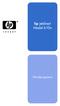 hp jetdirect Model 610n P íručka správce Příručka správce Tiskové servery HP Jetdirect (Model 610N) Copyright Hewlett-Packard Company 2001 Veškerá práva vyhrazena. Reprodukování, změny nebo překlad bez
hp jetdirect Model 610n P íručka správce Příručka správce Tiskové servery HP Jetdirect (Model 610N) Copyright Hewlett-Packard Company 2001 Veškerá práva vyhrazena. Reprodukování, změny nebo překlad bez
STRUč Ná Př íruč KA pro Windows Vista
 STRUč Ná Př íruč KA pro Windows Vista OBSAH Kapitola 1: SYSTéMOVé POžADAVKY...1 Kapitola 2: INSTALACE SOFTWARU TISKáRNY V SYSTéMU WINDOWS...2 Instalace softwaru pro lokální tisk... 2 Instalace softwaru
STRUč Ná Př íruč KA pro Windows Vista OBSAH Kapitola 1: SYSTéMOVé POžADAVKY...1 Kapitola 2: INSTALACE SOFTWARU TISKáRNY V SYSTéMU WINDOWS...2 Instalace softwaru pro lokální tisk... 2 Instalace softwaru
Příručka rychlého nastavení připojení sítě
 Xerox WorkCentre M118/M118i Příručka rychlého nastavení připojení sítě 701P42718 V této příručce naleznete následující pokyny: Procházení obrazovek na displeji na straně 2 Nastavení sítě pomocí DHCP na
Xerox WorkCentre M118/M118i Příručka rychlého nastavení připojení sítě 701P42718 V této příručce naleznete následující pokyny: Procházení obrazovek na displeji na straně 2 Nastavení sítě pomocí DHCP na
DP-G321AirPlus TM G bezdrátový víceportový tiskový server. Napájecí adaptér 5 V ss, 2.5 A
 Toto zařízení lze nakonfigurovat pomocí libovolného aktuálního webového prohlížeče, např. Internet Explorer 6 nebo Netscape Navigator 7.0 Než začnete AirPlus G 802.11g/2.4 GHz bezdrátový víceportový tiskový
Toto zařízení lze nakonfigurovat pomocí libovolného aktuálního webového prohlížeče, např. Internet Explorer 6 nebo Netscape Navigator 7.0 Než začnete AirPlus G 802.11g/2.4 GHz bezdrátový víceportový tiskový
COLOR LASERJET ENTERPRISE CM4540 MFP SERIES. Průvodce instalací softwaru
 COLOR LASERJET ENTERPRISE CM4540 MFP SERIES Průvodce instalací softwaru HP Color LaserJet Enterprise CM4540 MFP Series Průvodce instalací softwaru Autorská práva a licence 2010 Copyright Hewlett-Packard
COLOR LASERJET ENTERPRISE CM4540 MFP SERIES Průvodce instalací softwaru HP Color LaserJet Enterprise CM4540 MFP Series Průvodce instalací softwaru Autorská práva a licence 2010 Copyright Hewlett-Packard
HP Jetdirect. HP J7949E Embedded Print Server. P íručka správce
 HP Jetdirect HP J7949E Embedded Print Server P íručka správce Příručka správce HP Jetdirect Integrovaný tiskový server 2004 Copyright Hewlett-Packard Development Company, L.P. Všechna práva vyhrazena.
HP Jetdirect HP J7949E Embedded Print Server P íručka správce Příručka správce HP Jetdirect Integrovaný tiskový server 2004 Copyright Hewlett-Packard Development Company, L.P. Všechna práva vyhrazena.
Poznámky k instalaci tiskového systému HP LaserJet P2015 Series
 Poznámky k instalaci tiskového systému HP LaserJet P2015 Series Autorská práva a licence 2006 Copyright Hewlett-Packard Development Company, L.P. Reprodukce, úpravy nebo překlad jsou bez předchozího písemného
Poznámky k instalaci tiskového systému HP LaserJet P2015 Series Autorská práva a licence 2006 Copyright Hewlett-Packard Development Company, L.P. Reprodukce, úpravy nebo překlad jsou bez předchozího písemného
s anténou a podstavcem CD-ROM obsahující návod a informace o záruce Ethernetový kabel (CAT5 UTP nekřížený) ADSL kabel (standardní telefonní kabel)
 ČESKY Toto zařízení lze nastavit pomocí libovolného aktuálního webového prohlížeče, např. Internet Explorer 6 nebo Netscape Navigator 6.2.3. DSL-G664T Bezdrátový ADSL směrovač Než začnete 1. Pokud jste
ČESKY Toto zařízení lze nastavit pomocí libovolného aktuálního webového prohlížeče, např. Internet Explorer 6 nebo Netscape Navigator 6.2.3. DSL-G664T Bezdrátový ADSL směrovač Než začnete 1. Pokud jste
ŘADA LASERJET ENTERPRISE M4555 MFP. Průvodce instalací softwaru
 ŘADA LASERJET ENTERPRISE M4555 MFP Průvodce instalací softwaru Řada HP LaserJet Enterprise M4555 MFP Průvodce instalací softwaru Autorská práva a licence 2011 Copyright Hewlett-Packard Development Company,
ŘADA LASERJET ENTERPRISE M4555 MFP Průvodce instalací softwaru Řada HP LaserJet Enterprise M4555 MFP Průvodce instalací softwaru Autorská práva a licence 2011 Copyright Hewlett-Packard Development Company,
hp jetdirect 175x 310x 380x 200m 250m 280m 610n 615n 680n P íručka správce
 hp jetdirect 175x 310x 380x 200m 250m 280m 610n 615n 680n P íručka správce Příručka správce Tato příručka je ve formátu PDF kompatibilním s programy pro čtení na obrazovce používané pro zobrazení těchto
hp jetdirect 175x 310x 380x 200m 250m 280m 610n 615n 680n P íručka správce Příručka správce Tato příručka je ve formátu PDF kompatibilním s programy pro čtení na obrazovce používané pro zobrazení těchto
Tiskový server HP Jetdirect
 Tiskový server HP Jetdirect Příručka správce 300x 510x Příručka správce Tiskové servery HP Jetdirect (300X/510X) 2000-2014 Copyright Hewlett-Packard Development Company, L.P. Všechna práva vyhrazena.
Tiskový server HP Jetdirect Příručka správce 300x 510x Příručka správce Tiskové servery HP Jetdirect (300X/510X) 2000-2014 Copyright Hewlett-Packard Development Company, L.P. Všechna práva vyhrazena.
Požadavky pro konfiguraci internetového připojení
 Požadavky pro konfiguraci internetového připojení Abyste mohli připojit přístupový bod k AP Manageru, musí být v položce TCP/IP vašeho počítače nastaveny následující parametry : Statická IP adresa: 192.168.1.x
Požadavky pro konfiguraci internetového připojení Abyste mohli připojit přístupový bod k AP Manageru, musí být v položce TCP/IP vašeho počítače nastaveny následující parametry : Statická IP adresa: 192.168.1.x
HP Jetdirect. en3700. ew n. P íručka správce
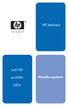 HP Jetdirect en3700 ew2400 P íručka správce 620n Příručka správce Tiskové servery HP Jetdirect Modely: 620n en3700 ew2400 2003-2014 Copyright Hewlett-Packard Development Company, L.P. 2014 Copyright Hewlett-Packard
HP Jetdirect en3700 ew2400 P íručka správce 620n Příručka správce Tiskové servery HP Jetdirect Modely: 620n en3700 ew2400 2003-2014 Copyright Hewlett-Packard Development Company, L.P. 2014 Copyright Hewlett-Packard
HP JetDirect Print Servers. Tiskové servery HP JetDirect. Modely 600N (EIO), 500X, 300X a EX Plus Příručka pro rychlé seznámení
 HP JetDirect Print Servers Tiskové servery HP JetDirect Modely 600N (EIO), 500X, 300X a EX Plus Příručka pro rychlé seznámení Příručka pro rychlé seznámení Tiskové servery HP JetDirect Modely 600N (EIO),
HP JetDirect Print Servers Tiskové servery HP JetDirect Modely 600N (EIO), 500X, 300X a EX Plus Příručka pro rychlé seznámení Příručka pro rychlé seznámení Tiskové servery HP JetDirect Modely 600N (EIO),
Provozní pokyny Průvodce Mopria
 Provozní pokyny Průvodce Mopria Pro bezpečné a správné použití si před použitím tohoto zařízení přečtěte "Bezpečnostní informace". OBSAH Úvod... 2 Význam symbolů... 2 Vyloučení odpovědnosti... 2 Přípravy...
Provozní pokyny Průvodce Mopria Pro bezpečné a správné použití si před použitím tohoto zařízení přečtěte "Bezpečnostní informace". OBSAH Úvod... 2 Význam symbolů... 2 Vyloučení odpovědnosti... 2 Přípravy...
PŘÍRUČKA SÍŤOVÝCH APLIKACÍ
 PŘÍRUČKA SÍŤOVÝCH APLIKACÍ Uložení protokolu tisku na síť Verze 0 CZE Definice poznámek V celé Příručce uživatele používáme následující ikony: Poznámky uvádějí, jak reagovat na situaci, která může nastat,
PŘÍRUČKA SÍŤOVÝCH APLIKACÍ Uložení protokolu tisku na síť Verze 0 CZE Definice poznámek V celé Příručce uživatele používáme následující ikony: Poznámky uvádějí, jak reagovat na situaci, která může nastat,
Instalační příručka Command WorkStation 5.6 se sadou Fiery Extended Applications 4.2
 Instalační příručka Command WorkStation 5.6 se sadou Fiery Extended Applications 4.2 Sada Fiery Extended Applications Package (FEA) v4.2 obsahuje aplikace Fiery pro provádění úloh souvisejících se serverem
Instalační příručka Command WorkStation 5.6 se sadou Fiery Extended Applications 4.2 Sada Fiery Extended Applications Package (FEA) v4.2 obsahuje aplikace Fiery pro provádění úloh souvisejících se serverem
Implementovaný webový server HP LaserJet M9040/M9050 MFP Uživatelská příručka
 Implementovaný webový server HP LaserJet M9040/M9050 MFP Uživatelská příručka Implementovaný webový server HP LaserJet M9040/M9050 MFP Uživatelská příručka Autorská práva a záruka 2007 Copyright Hewlett-Packard
Implementovaný webový server HP LaserJet M9040/M9050 MFP Uživatelská příručka Implementovaný webový server HP LaserJet M9040/M9050 MFP Uživatelská příručka Autorská práva a záruka 2007 Copyright Hewlett-Packard
MODEM OPTIONS PRO TELEFON NOKIA 3650 ÚVODNÍ PŘÍRUČKA PROGRAMU
 ÚVODNÍ PŘÍRUČKA PROGRAMU MODEM OPTIONS PRO TELEFON NOKIA 3650 Copyright 2003 Nokia. Všechna práva vyhrazena 9355538 Issue 1 Vydaná elektronická příručka odpovídá "Podmínkám a ustanovením uživatelských
ÚVODNÍ PŘÍRUČKA PROGRAMU MODEM OPTIONS PRO TELEFON NOKIA 3650 Copyright 2003 Nokia. Všechna práva vyhrazena 9355538 Issue 1 Vydaná elektronická příručka odpovídá "Podmínkám a ustanovením uživatelských
Instalace. Bezdrátový přístupový bod NETGEAR 802.11ac WAC120. Obsah balení. NETGEAR, Inc. 350 East Plumeria Drive San Jose, CA 95134 USA.
 Ochranné známky NETGEAR, logo NETGEAR a Connect with Innovation jsou obchodní známky nebo registrované obchodní známky společnosti NETGEAR, Inc. v USA a jiných zemích. Informace zde uvedené podléhají změnám
Ochranné známky NETGEAR, logo NETGEAR a Connect with Innovation jsou obchodní známky nebo registrované obchodní známky společnosti NETGEAR, Inc. v USA a jiných zemích. Informace zde uvedené podléhají změnám
STRUČNÁ PŘÍRUČKA. Instalace ovladačů Nokia Connectivity Cable Drivers
 STRUČNÁ PŘÍRUČKA Instalace ovladačů Nokia Connectivity Cable Drivers Obsah 1. Úvod...1 2. Nutné podmínky...1 3. Instalace Ovladačů Nokia Connectivity Cable Drivers...2 3.1 Před začátkem instalace...2 3.2
STRUČNÁ PŘÍRUČKA Instalace ovladačů Nokia Connectivity Cable Drivers Obsah 1. Úvod...1 2. Nutné podmínky...1 3. Instalace Ovladačů Nokia Connectivity Cable Drivers...2 3.1 Před začátkem instalace...2 3.2
Provozní pokyny Softwarová příručka
 Provozní pokyny Softwarová příručka Nejprve si přečtěte Příručky pro tuto tiskárnu...12 Popis uvedeného modelu...13 Jak číst tuto příručku...14 Symboly...14 Používání kláves...15 Příprava pro tisk Rychlá
Provozní pokyny Softwarová příručka Nejprve si přečtěte Příručky pro tuto tiskárnu...12 Popis uvedeného modelu...13 Jak číst tuto příručku...14 Symboly...14 Používání kláves...15 Příprava pro tisk Rychlá
DŮLEŽITÉ INFORMACE, PROSÍM ČTĚTE!
 DŮLEŽITÉ INFORMACE, PROSÍM ČTĚTE! Tento dodatek k uživatelské příručce obsahuje postup nastavení USB portu pro ADSL modem CellPipe 22A-BX-CZ Verze 1.0 01/2004 Úvod Vážený zákazníku, tento text popisuje
DŮLEŽITÉ INFORMACE, PROSÍM ČTĚTE! Tento dodatek k uživatelské příručce obsahuje postup nastavení USB portu pro ADSL modem CellPipe 22A-BX-CZ Verze 1.0 01/2004 Úvod Vážený zákazníku, tento text popisuje
hp jetdirect 175x 310x 380x en3700 200m 250m 280m 610n 615n 620n 680n P íručka správce
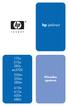 hp jetdirect 175x 310x 380x en3700 200m 250m 280m 610n 615n 620n 680n P íručka správce Příručka správce Tiskové servery HP Jetdirect Modely: 175x 200m 610n 310x 250m 615n 380x 280m 620n en3700 680n 2003-2004
hp jetdirect 175x 310x 380x en3700 200m 250m 280m 610n 615n 620n 680n P íručka správce Příručka správce Tiskové servery HP Jetdirect Modely: 175x 200m 610n 310x 250m 615n 380x 280m 620n en3700 680n 2003-2004
Nintex Workflow 2007 je nutné instalovat na Microsoft Windows Server 2003 nebo 2008.
 Systémové požadavky Operační systém Nintex Workflow 2007 je nutné instalovat na Microsoft Windows Server 2003 nebo 2008. Prohlížeč Microsoft Internet Explorer 6.x, doporučujeme ale Microsoft Internet Explorer
Systémové požadavky Operační systém Nintex Workflow 2007 je nutné instalovat na Microsoft Windows Server 2003 nebo 2008. Prohlížeč Microsoft Internet Explorer 6.x, doporučujeme ale Microsoft Internet Explorer
Příručka nastavení funkcí snímání
 Příručka nastavení funkcí snímání WorkCentre M123/M128 WorkCentre Pro 123/128 701P42171_CS 2004. Všechna práva vyhrazena. Uplatňovaná ochrana autorských práv se vztahuje na všechny formy a záležitosti
Příručka nastavení funkcí snímání WorkCentre M123/M128 WorkCentre Pro 123/128 701P42171_CS 2004. Všechna práva vyhrazena. Uplatňovaná ochrana autorských práv se vztahuje na všechny formy a záležitosti
Messenger. Novell 1.0 UMÍSTĚNÍ DOKUMENTACE K PROGRAMU NOVELL MESSENGER. www.novell.com STRUČ NÁ ÚVODNÍ PŘ ÍRUČ KA
 Novell Messenger 1.0 STRUČ NÁ ÚVODNÍ PŘ ÍRUČ KA www.novell.com Novell Messenger je produkt, který nezávisle na platformě slouží k rychlému zasílání zpráv v podnicích pomocí adresáře Novell e-directory
Novell Messenger 1.0 STRUČ NÁ ÚVODNÍ PŘ ÍRUČ KA www.novell.com Novell Messenger je produkt, který nezávisle na platformě slouží k rychlému zasílání zpráv v podnicích pomocí adresáře Novell e-directory
SPARKLAN WX-7800A - návod k obsluze Verze 1.2
 Bezdrátový 11ag AP Příručka k rychlé instalaci (návod k obsluze) Verze 1.2 1 i4 Portfolio s.r.o. Obsah 1. Před instalací... 3 2. Instalace hardware... 4 3. Konfigurace nastavení TCP/IP vašeho počítače...
Bezdrátový 11ag AP Příručka k rychlé instalaci (návod k obsluze) Verze 1.2 1 i4 Portfolio s.r.o. Obsah 1. Před instalací... 3 2. Instalace hardware... 4 3. Konfigurace nastavení TCP/IP vašeho počítače...
Pro zákazníky používající systém Windows pro sít ové připojení
 Pro zákazníky používající systém Windows pro sít ové připojení Pokud používáte odlišný operační systém nebo architekturu serveru a klienta, připojení nemusí pracovat správně pokud použijete postupy popsané
Pro zákazníky používající systém Windows pro sít ové připojení Pokud používáte odlišný operační systém nebo architekturu serveru a klienta, připojení nemusí pracovat správně pokud použijete postupy popsané
Pro bezpečné a správné používání si před použitím zařízení přečtěte bezpečnostní pokyny v "Referenční příručce pro kopírování".
 Pro bezpečné a správné používání si před použitím zařízení přečtěte bezpečnostní pokyny v "Referenční příručce pro kopírování". Průvodce sítí Úvod Tato příručka obsahuje podrobné pokyny k provozu a poznámky
Pro bezpečné a správné používání si před použitím zařízení přečtěte bezpečnostní pokyny v "Referenční příručce pro kopírování". Průvodce sítí Úvod Tato příručka obsahuje podrobné pokyny k provozu a poznámky
Motorola Phone Tools. Začínáme
 Motorola Phone Tools Začínáme Obsah Minimální požadavky... 2 Před instalací aplikace Motorola Phone Tools... 3 Instalace aplikace Motorola Phone Tools... 4 Instalace a konfigurace mobilního zařízení...
Motorola Phone Tools Začínáme Obsah Minimální požadavky... 2 Před instalací aplikace Motorola Phone Tools... 3 Instalace aplikace Motorola Phone Tools... 4 Instalace a konfigurace mobilního zařízení...
DWL-G122 AirPlus G TM Vysokorychlostní 802.11g USB bezdrátový adaptér
 Tento výrobek pracuje s následujícími operačními systémy: Windows XP, Windows 2000, Windows Me, Windows 98SE DWL-G122 AirPlus G TM Vysokorychlostní 802.11g USB bezdrátový adaptér Než začnete Musíte mít
Tento výrobek pracuje s následujícími operačními systémy: Windows XP, Windows 2000, Windows Me, Windows 98SE DWL-G122 AirPlus G TM Vysokorychlostní 802.11g USB bezdrátový adaptér Než začnete Musíte mít
STRUČNÁ PŘÍRUČKA. Instalace ovladačů Nokia Connectivity Cable Drivers
 STRUČNÁ PŘÍRUČKA Instalace ovladačů Nokia Connectivity Cable Drivers Obsah 1. Úvod...1 2. Nutné podmínky...1 3. Instalace Ovladačů Nokia Connectivity Cable Drivers...2 3.1 Před začátkem instalace...2 3.2
STRUČNÁ PŘÍRUČKA Instalace ovladačů Nokia Connectivity Cable Drivers Obsah 1. Úvod...1 2. Nutné podmínky...1 3. Instalace Ovladačů Nokia Connectivity Cable Drivers...2 3.1 Před začátkem instalace...2 3.2
NPS-520 Multifunkční tiskový server
 Multifunkční tiskový server Příručka k rychlé instalaci Verze 1.00 Listopad 2006 Obsah Úvodní informace... 1 1 Hardwarová instalace... 2 1.1 LED kontrolky... 2 2 Utilita ZyXEL... 3 2.1 Instalace (prostředí
Multifunkční tiskový server Příručka k rychlé instalaci Verze 1.00 Listopad 2006 Obsah Úvodní informace... 1 1 Hardwarová instalace... 2 1.1 LED kontrolky... 2 2 Utilita ZyXEL... 3 2.1 Instalace (prostředí
Zahájit skenování ze skla tiskárny nebo z automatického podavače dokumentů (ADF). Přistupovat k souborům se skeny uloženým v poštovní schránce.
 Fiery Remote Scan Program Fiery Remote Scan umožňuje spravovat skenování na serveru Fiery server a na tiskárně ze vzdáleného počítače. Prostřednictvím programu Fiery Remote Scan můžete provádět tyto akce:
Fiery Remote Scan Program Fiery Remote Scan umožňuje spravovat skenování na serveru Fiery server a na tiskárně ze vzdáleného počítače. Prostřednictvím programu Fiery Remote Scan můžete provádět tyto akce:
9. Sítě MS Windows. Distribuce Windows. Obchodní označení. Jednoduchý OS pro osobní počítače, pouze FAT, základní podpora peer to peer sítí,
 9. Sítě MS Windows MS Windows existoval ve 2 vývojových větvích 9x a NT, tyto později byly sloučeny. V současnosti existují aktuální verze Windows XP a Windows 2003 Server. (Očekává se vydání Windows Vista)
9. Sítě MS Windows MS Windows existoval ve 2 vývojových větvích 9x a NT, tyto později byly sloučeny. V současnosti existují aktuální verze Windows XP a Windows 2003 Server. (Očekává se vydání Windows Vista)
ÚVODNÍ PŘÍRUČKA PROGRAMU NOKIA MODEM OPTIONS. Copyright 2003 Nokia. Všechna práva vyhrazena 9356501 Issue 1
 ÚVODNÍ PŘÍRUČKA PROGRAMU NOKIA MODEM OPTIONS Copyright 2003 Nokia. Všechna práva vyhrazena 9356501 Issue 1 Obsah 1. ÚVOD...1 2. INSTALACE PROGRAMU NOKIA MODEM OPTIONS...1 3. PŘIPOJENÍ TELEFONU NOKIA 6600
ÚVODNÍ PŘÍRUČKA PROGRAMU NOKIA MODEM OPTIONS Copyright 2003 Nokia. Všechna práva vyhrazena 9356501 Issue 1 Obsah 1. ÚVOD...1 2. INSTALACE PROGRAMU NOKIA MODEM OPTIONS...1 3. PŘIPOJENÍ TELEFONU NOKIA 6600
Průvodce instalací softwaru
 Průvodce instalací softwaru Tato příručka vysvětluje, jak nainstalovat software přes USB nebo síťové připojení. Síťové připojení není k dispozici pro modely SP 200/200S/203S/203SF/204SF. Postup instalace
Průvodce instalací softwaru Tato příručka vysvětluje, jak nainstalovat software přes USB nebo síťové připojení. Síťové připojení není k dispozici pro modely SP 200/200S/203S/203SF/204SF. Postup instalace
HP OfficeJet 200 Mobile Printer series. Instalační příručka Bluetooth
 HP OfficeJet 200 Mobile Printer series Instalační příručka Bluetooth Informace o autorských právech Copyright 2017 HP Development Company, L.P 1. vydání, 4/2017 Upozornění společnosti HP Informace obsažené
HP OfficeJet 200 Mobile Printer series Instalační příručka Bluetooth Informace o autorských právech Copyright 2017 HP Development Company, L.P 1. vydání, 4/2017 Upozornění společnosti HP Informace obsažené
DWL-G122 bezdrátový USB adaptér. Pokud některá z výše uvedených položek chybí, kontaktujte prodejce.
 Tento výrobek pracuje s následujícími operačními systémy: Windows XP, Windows 2000, Windows Me, Windows 98SE DWL-G122 AirPlus G TM Vysokorychlostní 802.11g USB bezdrátový adaptér Než začnete Musíte mít
Tento výrobek pracuje s následujícími operačními systémy: Windows XP, Windows 2000, Windows Me, Windows 98SE DWL-G122 AirPlus G TM Vysokorychlostní 802.11g USB bezdrátový adaptér Než začnete Musíte mít
Návod k nastavení uvolnění tisku
 Návod k nastavení uvolnění tisku OBSAH O TOMTO NÁVODU.................................................................................... 2 FUNKCE UVOLNĚNÍ TISKU.............................................................................
Návod k nastavení uvolnění tisku OBSAH O TOMTO NÁVODU.................................................................................... 2 FUNKCE UVOLNĚNÍ TISKU.............................................................................
Průvodce nastavením Wi-Fi
 Průvodce nastavením Wi-Fi Připojení tiskárny prostřednictvím Wi-Fi Připojení k počítači pomocí Wi-Fi routeru Přímé připojení k počítači Připojení k chytrému zařízení pomocí Wi-Fi routeru Přímé připojení
Průvodce nastavením Wi-Fi Připojení tiskárny prostřednictvím Wi-Fi Připojení k počítači pomocí Wi-Fi routeru Přímé připojení k počítači Připojení k chytrému zařízení pomocí Wi-Fi routeru Přímé připojení
Jak používat program P-touch Transfer Manager
 Jak používat program P-touch Transfer Manager Verze 0 CZE Úvod Důležité upozornění Obsah tohoto dokumentu a technické parametry příslušného výrobku podléhají změnám bez předchozího upozornění. Společnost
Jak používat program P-touch Transfer Manager Verze 0 CZE Úvod Důležité upozornění Obsah tohoto dokumentu a technické parametry příslušného výrobku podléhají změnám bez předchozího upozornění. Společnost
2014 Electronics For Imaging. Informace obsažené v této publikaci jsou zahrnuty v Právním upozornění pro tento produkt.
 2014 Electronics For Imaging. Informace obsažené v této publikaci jsou zahrnuty v Právním upozornění pro tento produkt. 23 června 2014 Obsah 3 Obsah...5 Přístup k programu...5 Poštovní schránky...5 Připojování
2014 Electronics For Imaging. Informace obsažené v této publikaci jsou zahrnuty v Právním upozornění pro tento produkt. 23 června 2014 Obsah 3 Obsah...5 Přístup k programu...5 Poštovní schránky...5 Připojování
Průvodce instalací software
 Průvodce instalací software Tato příručka vysvětluje, jak nainstalovat software přes USB nebo síťové připojení. Síťové připojení není k dispozici pro modely SP 200/200S/203S/203SF/204SF. Chcete-li ručně
Průvodce instalací software Tato příručka vysvětluje, jak nainstalovat software přes USB nebo síťové připojení. Síťové připojení není k dispozici pro modely SP 200/200S/203S/203SF/204SF. Chcete-li ručně
Instalační příručka pro Windows Vista
 Instalační příručka pro Windows Vista Než je možno tiskárnu použít, musíte připravit hardware a instalovat ovladač. Ve Stručném návodu k obsluze a v této Instalační příručka pro Windows Vista naleznete
Instalační příručka pro Windows Vista Než je možno tiskárnu použít, musíte připravit hardware a instalovat ovladač. Ve Stručném návodu k obsluze a v této Instalační příručka pro Windows Vista naleznete
příklad. 2. Informace o technické podpoře jsou na poslední straně.
 Poznámka 1. Model produktu zobrazený v této příručce je Archer C7 a slouží jako příklad. 2. Informace o technické podpoře jsou na poslední straně. Připojení hardwaru Vypněte váš modem (jestliže má záložní
Poznámka 1. Model produktu zobrazený v této příručce je Archer C7 a slouží jako příklad. 2. Informace o technické podpoře jsou na poslední straně. Připojení hardwaru Vypněte váš modem (jestliže má záložní
Quick Installation Guide
 Wireless / Fast Ethernet Print Server Series Quick Installation Guide Version 2.1 Multi-Languages Content Table English......02 Nederlands...16 Deutsch.... 30 Français... 44 Polski... 59 Italiano...73
Wireless / Fast Ethernet Print Server Series Quick Installation Guide Version 2.1 Multi-Languages Content Table English......02 Nederlands...16 Deutsch.... 30 Français... 44 Polski... 59 Italiano...73
Balení obsahuje: Bezdrátový-G VPN Router s zesilovačem dosahu Instalační CD-ROM Uživatelskou příručku na CD-ROMu Síťová kabel Síťový napájecí adapter
 Balení obsahuje: Bezdrátový-G VPN Router s zesilovačem dosahu Instalační CD-ROM Uživatelskou příručku na CD-ROMu Síťová kabel Síťový napájecí adapter Rychlý průvodce instalací Registrační kartu Jsou dva
Balení obsahuje: Bezdrátový-G VPN Router s zesilovačem dosahu Instalační CD-ROM Uživatelskou příručku na CD-ROMu Síťová kabel Síťový napájecí adapter Rychlý průvodce instalací Registrační kartu Jsou dva
Nápověda pro možnosti Fiery 1.3 (klient)
 2015 Electronics For Imaging. Informace obsažené v této publikaci jsou zahrnuty v Právním upozornění pro tento produkt. 5. února 2015 Obsah 3 Obsah...5 Aktivace možnosti Fiery...6 Automatická aktivace
2015 Electronics For Imaging. Informace obsažené v této publikaci jsou zahrnuty v Právním upozornění pro tento produkt. 5. února 2015 Obsah 3 Obsah...5 Aktivace možnosti Fiery...6 Automatická aktivace
Send Driver. Příručka správce
 Send Driver Příručka správce Leden 2013 www.lexmark.com Přehled 2 Přehled Pomocí aplikace Send Driver lze snadno získat ovladač tiskárny pro určitý model. Aplikace vám zašle e-mail s pokyny k instalaci
Send Driver Příručka správce Leden 2013 www.lexmark.com Přehled 2 Přehled Pomocí aplikace Send Driver lze snadno získat ovladač tiskárny pro určitý model. Aplikace vám zašle e-mail s pokyny k instalaci
Instalace. Připojení zařízení. Vypněte všechna připojená síťová zařízení, včetně vašeho PC, modemu a routeru.
 Instalace Připojení zařízení Vypněte všechna připojená síťová zařízení, včetně vašeho PC, modemu a routeru. Pomocí ethernetového síťového kabelu připojte WAN-port vašeho routeru k LAN-portu modemu. Pomocí
Instalace Připojení zařízení Vypněte všechna připojená síťová zařízení, včetně vašeho PC, modemu a routeru. Pomocí ethernetového síťového kabelu připojte WAN-port vašeho routeru k LAN-portu modemu. Pomocí
ZÁKLADNÍ UŽIVATELSKÝ MANUÁL PRO SÍŤOVÉ FAXOVÁNÍ
 ZÁKLADNÍ UŽIVATELSKÝ MANUÁL PRO SÍŤOVÉ FAXOVÁNÍ 1 2 Obsah 1 Instalování software 4 Instalace Network Fax Drivers 2 Odesílání faxu 5 Odesílání ze stroje Síťové odesílání Základní odesílací funkce Základní
ZÁKLADNÍ UŽIVATELSKÝ MANUÁL PRO SÍŤOVÉ FAXOVÁNÍ 1 2 Obsah 1 Instalování software 4 Instalace Network Fax Drivers 2 Odesílání faxu 5 Odesílání ze stroje Síťové odesílání Základní odesílací funkce Základní
Průvodce instalací softwaru
 Nejprve zkontrolujte následující položky S. 5 Průvodce instalací softwaru V systému Windows S. 12 V systému Macintosh S. 35 S. 40 Instalační postupy 1. KROK Připravte si disk CD-ROM 2. KROK Nainstalujte
Nejprve zkontrolujte následující položky S. 5 Průvodce instalací softwaru V systému Windows S. 12 V systému Macintosh S. 35 S. 40 Instalační postupy 1. KROK Připravte si disk CD-ROM 2. KROK Nainstalujte
Ovladač Fiery Driver pro systém Mac OS
 2016 Electronics For Imaging, Inc. Informace obsažené v této publikaci jsou zahrnuty v Právní oznámení pro tento produkt. 30. května 2016 Obsah Ovladač Fiery Driver pro systém Mac OS Obsah 3...5 Fiery
2016 Electronics For Imaging, Inc. Informace obsažené v této publikaci jsou zahrnuty v Právní oznámení pro tento produkt. 30. května 2016 Obsah Ovladač Fiery Driver pro systém Mac OS Obsah 3...5 Fiery
Connection Manager - Uživatelská příručka
 Connection Manager - Uživatelská příručka 1.0. vydání 2 Obsah Aplikace Správce připojení 3 Začínáme 3 Spuštění Správce připojení 3 Zobrazení stavu aktuálního připojení 3 Připojení k internetu 3 Připojení
Connection Manager - Uživatelská příručka 1.0. vydání 2 Obsah Aplikace Správce připojení 3 Začínáme 3 Spuštění Správce připojení 3 Zobrazení stavu aktuálního připojení 3 Připojení k internetu 3 Připojení
MODEL MX-NB11 SÍŤOVÝ MODUL NÁVOD K OBSLUZE
 MODEL MX-NB SÍŤOVÝ MODUL NÁVOD K OBSLUZE ÚVODEM Volitelný sít ový modul (MX-NB) umožňuje používat stroj jako sít ovou tiskárnu a jako sít ový skener. Tento návod používá pro digitální multifunkční systém
MODEL MX-NB SÍŤOVÝ MODUL NÁVOD K OBSLUZE ÚVODEM Volitelný sít ový modul (MX-NB) umožňuje používat stroj jako sít ovou tiskárnu a jako sít ový skener. Tento návod používá pro digitální multifunkční systém
Enterprise Network Center
 Centralizovaný systém pro správu síťových zařízení Výchozí nastavení: Uživatelské jméno: root Heslo: root Příručka k rychlé instalaci Verze 1.2 Vydání 1, 03/2011 Copyright 2011. Všechna práva vyhrazena.
Centralizovaný systém pro správu síťových zařízení Výchozí nastavení: Uživatelské jméno: root Heslo: root Příručka k rychlé instalaci Verze 1.2 Vydání 1, 03/2011 Copyright 2011. Všechna práva vyhrazena.
DI-784 11a/11g dvoupásmový 108Mb/s bezdrátový směrovač. 5V DC Power Adapter
 Toto zařízení lze nakonfigurovat pomocí libovolného aktuálního webového prohlížeče, např. Internet Explorer 6 nebo Netscape Navigator 6.2.3. DI-784 11a/11g Dvoupásmový 108Mb/s bezdrátový směrovač Než začnete
Toto zařízení lze nakonfigurovat pomocí libovolného aktuálního webového prohlížeče, např. Internet Explorer 6 nebo Netscape Navigator 6.2.3. DI-784 11a/11g Dvoupásmový 108Mb/s bezdrátový směrovač Než začnete
Stručná instalační příručka SUSE Linux Enterprise Server 11
 Stručná instalační příručka SUSE Linux Enterprise Server 11 RYCHLÝ ÚVODNÍ LIST NOVELL Při instalaci nové verze systému SUSE Linux Enterprise 11 postupujte podle následujících pokynů. Tento dokument obsahuje
Stručná instalační příručka SUSE Linux Enterprise Server 11 RYCHLÝ ÚVODNÍ LIST NOVELL Při instalaci nové verze systému SUSE Linux Enterprise 11 postupujte podle následujících pokynů. Tento dokument obsahuje
Tiskové servery HP Jetdirect Příručka správce (Firmware V.38)
 Tiskové servery HP Jetdirect Příručka správce (Firmware V.38) 2008 Copyright Hewlett-Packard Development Company, L.P. Reprodukce, úpravy nebo překlad jsou bez předchozího písemného souhlasu zakázány kromě
Tiskové servery HP Jetdirect Příručka správce (Firmware V.38) 2008 Copyright Hewlett-Packard Development Company, L.P. Reprodukce, úpravy nebo překlad jsou bez předchozího písemného souhlasu zakázány kromě
Instalace. Bezdrátový přístupový bod NETGEAR 802.11ac WAC120. Obsah balení. NETGEAR, Inc. 350 East Plumeria Drive San Jose, CA 95134 USA.
 Ochranné známky NETGEAR, logo NETGEAR a Connect with Innovation jsou obchodní známky nebo registrované obchodní známky společnosti NETGEAR, Inc. v USA a jiných zemích. Informace zde uvedené podléhají změnám
Ochranné známky NETGEAR, logo NETGEAR a Connect with Innovation jsou obchodní známky nebo registrované obchodní známky společnosti NETGEAR, Inc. v USA a jiných zemích. Informace zde uvedené podléhají změnám
QL-500 QL-560 QL-570 QL-650TD QL-1050
 QL-500 QL-560 QL-570 QL-650TD QL-1050 Příručka pro instalaci programů Čeština Verze A Úvod Charakteristika P-touch Editor Ovladač tiskárny Usnadňuje vytváření široké škály vlastních štítků v různých návrzích
QL-500 QL-560 QL-570 QL-650TD QL-1050 Příručka pro instalaci programů Čeština Verze A Úvod Charakteristika P-touch Editor Ovladač tiskárny Usnadňuje vytváření široké škály vlastních štítků v různých návrzích
Fiery Command WorkStation
 2017 Electronics For Imaging, Inc. Informace obsažené v této publikaci jsou zahrnuty v Právní oznámení pro tento produkt. 25. listopadu 2017 Obsah 3 Obsah Přehled aplikace Fiery Command WorkStation...5
2017 Electronics For Imaging, Inc. Informace obsažené v této publikaci jsou zahrnuty v Právní oznámení pro tento produkt. 25. listopadu 2017 Obsah 3 Obsah Přehled aplikace Fiery Command WorkStation...5
Provozní pokyny Softwarová příručka
 Provozní pokyny Softwarová příručka Nejprve si přečtěte Příručky pro tuto tiskárnu...11 Popis Uvedený model...12 Jak číst tento manuál...13 Symboly...13 Příprava pro tisk Rychlá instalace...16 Potvrzení
Provozní pokyny Softwarová příručka Nejprve si přečtěte Příručky pro tuto tiskárnu...11 Popis Uvedený model...12 Jak číst tento manuál...13 Symboly...13 Příprava pro tisk Rychlá instalace...16 Potvrzení
Zahájit skenování ze skla tiskárny nebo z automatického podavače dokumentů (ADF). Přistupovat k souborům se skeny uloženým v poštovní schránce.
 Fiery Remote Scan Program Fiery Remote Scan umožňuje spravovat skenování na Fiery server a na tiskárně ze vzdáleného počítače. Prostřednictvím programu Fiery Remote Scan můžete provádět tyto akce: Zahájit
Fiery Remote Scan Program Fiery Remote Scan umožňuje spravovat skenování na Fiery server a na tiskárně ze vzdáleného počítače. Prostřednictvím programu Fiery Remote Scan můžete provádět tyto akce: Zahájit
Instalace hardwaru. Instalace hardwaru
 Instalace hardwaru Poznámka Model produktu zobrazený v této příručce je TL-PS110U a slouží jako pří Dříve než začnete, připravte si tato zařízení Počítač s operačním systémem Windows 2000/XP/2003/Vista/7
Instalace hardwaru Poznámka Model produktu zobrazený v této příručce je TL-PS110U a slouží jako pří Dříve než začnete, připravte si tato zařízení Počítač s operačním systémem Windows 2000/XP/2003/Vista/7
Bezdrátový mikro adaptér USB N150 WNA1000M-Návod k instalaci
 Bezdrátový mikro adaptér USB N150 WNA1000M-Návod k instalaci Tato příručka popisuje expresní instalaci pomocí průvodce NETGEAR Smart Wizard a instalaci samostatného ovladače pro systém Windows. Poznámka:
Bezdrátový mikro adaptér USB N150 WNA1000M-Návod k instalaci Tato příručka popisuje expresní instalaci pomocí průvodce NETGEAR Smart Wizard a instalaci samostatného ovladače pro systém Windows. Poznámka:
Aktualizace softwaru Uživatelská příručka
 Aktualizace softwaru Uživatelská příručka Copyright 2008 Hewlett-Packard Development Company, L.P. Windows je ochranná známka Microsoft Corporation registrovaná v USA. Informace uvedené v této příručce
Aktualizace softwaru Uživatelská příručka Copyright 2008 Hewlett-Packard Development Company, L.P. Windows je ochranná známka Microsoft Corporation registrovaná v USA. Informace uvedené v této příručce
Aktualizace softwaru Uživatelská příručka
 Aktualizace softwaru Uživatelská příručka Copyright 2008, 2009 Hewlett-Packard Development Company, L.P. Windows je registrovaná ochranná známka společnosti Microsoft Corporation v USA. Informace uvedené
Aktualizace softwaru Uživatelská příručka Copyright 2008, 2009 Hewlett-Packard Development Company, L.P. Windows je registrovaná ochranná známka společnosti Microsoft Corporation v USA. Informace uvedené
P-334U. Bezdrátový Wi-Fi router kompatibilní s normou 802.11a/g. Příručka k rychlé instalaci
 P-334U Bezdrátový Wi-Fi router kompatibilní s normou 802.11a/g Příručka k rychlé instalaci Verze 3.60 1. vydání 5/2006 Přehled P-334U představuje bezdrátový širokopásmový router (podporující normy IEEE
P-334U Bezdrátový Wi-Fi router kompatibilní s normou 802.11a/g Příručka k rychlé instalaci Verze 3.60 1. vydání 5/2006 Přehled P-334U představuje bezdrátový širokopásmový router (podporující normy IEEE
J M K UP 009 IP KAMERA T865. Uživatelská příručka. Stručný průvodce instalací
 J M K UP 009 IP KAMERA T865 Uživatelská příručka Stručný průvodce instalací T865 IP kamera Stručný průvodce instalací Připojení k síti Připojte síťový kabel do příslušné zásuvky vzadu na kameře. Použijte
J M K UP 009 IP KAMERA T865 Uživatelská příručka Stručný průvodce instalací T865 IP kamera Stručný průvodce instalací Připojení k síti Připojte síťový kabel do příslušné zásuvky vzadu na kameře. Použijte
Aktualizace softwaru Uživatelská příručka
 Aktualizace softwaru Uživatelská příručka Copyright 2007 Hewlett-Packard Development Company, L.P. Windows je ochranná známka Microsoft Corporation registrovaná v USA. Informace uvedené v této příručce
Aktualizace softwaru Uživatelská příručka Copyright 2007 Hewlett-Packard Development Company, L.P. Windows je ochranná známka Microsoft Corporation registrovaná v USA. Informace uvedené v této příručce
Zálohování a obnova. Uživatelská příručka
 Zálohování a obnova Uživatelská příručka Copyright 2007 Hewlett-Packard Development Company, L.P. Windows je ochranná známka společnosti Microsoft Corporation registrovaná v USA. Informace uvedené v této
Zálohování a obnova Uživatelská příručka Copyright 2007 Hewlett-Packard Development Company, L.P. Windows je ochranná známka společnosti Microsoft Corporation registrovaná v USA. Informace uvedené v této
ANALÝZA TCP/IP 2 ANALÝZA PROTOKOLŮ DHCP, ARP, ICMP A DNS
 ANALÝZA TCP/IP 2 ANALÝZA PROTOKOLŮ DHCP, ARP, ICMP A DNS V této části se seznámíte s funkcemi a principy protokolů DHCP, ARP, ICMP a DNS. Síť je uspořádána dle následujícího schématu zapojení. Zahajte
ANALÝZA TCP/IP 2 ANALÝZA PROTOKOLŮ DHCP, ARP, ICMP A DNS V této části se seznámíte s funkcemi a principy protokolů DHCP, ARP, ICMP a DNS. Síť je uspořádána dle následujícího schématu zapojení. Zahajte
Začínáme s programem QuarkXPress 10.1
 Začínáme s programem QuarkXPress 10.1 OBSAH Obsah Doplňková dokumentace...3 Požadavky na systém...4 Požadavky na systém: Mac OS X...4 Požadavky na systém: Windows...4 Instalování: Mac OS...5 Přidávání
Začínáme s programem QuarkXPress 10.1 OBSAH Obsah Doplňková dokumentace...3 Požadavky na systém...4 Požadavky na systém: Mac OS X...4 Požadavky na systém: Windows...4 Instalování: Mac OS...5 Přidávání
DI-624+ 2.4 GHz bezdrátový směrovač AirPlus G+
 Tento přístroj lze nastavit pomocí libovolného aktuálního webového prohlížeče, např. Internet Explorer 6 nebo Netscape Navigator 6.2.3. DI-624+ 2.4 GHz bezdrátový směrovač AirPlus G+ Než začnete 1. Pokud
Tento přístroj lze nastavit pomocí libovolného aktuálního webového prohlížeče, např. Internet Explorer 6 nebo Netscape Navigator 6.2.3. DI-624+ 2.4 GHz bezdrátový směrovač AirPlus G+ Než začnete 1. Pokud
Příručka Univerzálního tiskového ovladače
 Příručka Univerzálního tiskového ovladače Brother Universal Printer Driver (BR-Script3) Brother Mono Universal Printer Driver (PCL) Brother Universal Printer Driver (Inkjet) Verze B CZE 1 Souhrn 1 Brother
Příručka Univerzálního tiskového ovladače Brother Universal Printer Driver (BR-Script3) Brother Mono Universal Printer Driver (PCL) Brother Universal Printer Driver (Inkjet) Verze B CZE 1 Souhrn 1 Brother
Instalace síťové CLS licence
 Instalace síťové CLS licence Jako tomu bylo u předchozích verzí, poskytuje SURFCAM nadále možnost síťového licencování pro ty uživatele, kteří vlastní plovoucí licence systému SURFCAM. Metoda síťových
Instalace síťové CLS licence Jako tomu bylo u předchozích verzí, poskytuje SURFCAM nadále možnost síťového licencování pro ty uživatele, kteří vlastní plovoucí licence systému SURFCAM. Metoda síťových
Téma 2 - DNS a DHCP-řešení
 Téma 2 - DNS a DHCP-řešení Všechny virtuální servery jsou částečně předkonfigurovány. V provozu je služba Active Directory Domain Controller, díky které jsou vytvořena doména ITAcademy a subdomény SW.ITAcademy
Téma 2 - DNS a DHCP-řešení Všechny virtuální servery jsou částečně předkonfigurovány. V provozu je služba Active Directory Domain Controller, díky které jsou vytvořena doména ITAcademy a subdomény SW.ITAcademy
HP-2000E UŽIVATELSKÝ MANUÁL
 HP-2000E UŽIVATELSKÝ MANUÁL Strana 1 / 7 Úvod AirLive konfigurační utilita pro OS Windows umožňuje uživatelům identifikovat HomePlug zařízení (HP1000E Sérii & HP2000E Sérii) v elektrické síti. Dále zobrazuje
HP-2000E UŽIVATELSKÝ MANUÁL Strana 1 / 7 Úvod AirLive konfigurační utilita pro OS Windows umožňuje uživatelům identifikovat HomePlug zařízení (HP1000E Sérii & HP2000E Sérii) v elektrické síti. Dále zobrazuje
INSTALACE SOFTWARE DIGITÁLNÍ MULTIFUNKČNÍ SYSTÉM ÚVOD O SOFTWARE. Vnitřní obálka
 INSTALACE SOFTWARE DIGITÁLNÍ MULTIFUNKČNÍ SYSTÉM ÚVOD O SOFTWARE... PŘED INSTALACÍ INSTALACE SOFTWARU PŘIPOJENÍ K POČÍTAČI NASTAVENÍ OVLADAČE PRO TISKÁRNU JAK POUŽÍVAT ONLINE MANUÁL ŘEŠENÍ PROBLÉMŮ Strana
INSTALACE SOFTWARE DIGITÁLNÍ MULTIFUNKČNÍ SYSTÉM ÚVOD O SOFTWARE... PŘED INSTALACÍ INSTALACE SOFTWARU PŘIPOJENÍ K POČÍTAČI NASTAVENÍ OVLADAČE PRO TISKÁRNU JAK POUŽÍVAT ONLINE MANUÁL ŘEŠENÍ PROBLÉMŮ Strana
Aktualizace produktu: Instalace síťového operačního systému (NOS) do serveru HP Server tc2100
 Aktualizace produktu: Instalace síťového operačního systému (NOS) do serveru HP Server tc2100 Opravy Příručky pro instalaci síťového operačního systému Strana 2 Použití disku CD-ROM Startup Tabulka nazvaná
Aktualizace produktu: Instalace síťového operačního systému (NOS) do serveru HP Server tc2100 Opravy Příručky pro instalaci síťového operačního systému Strana 2 Použití disku CD-ROM Startup Tabulka nazvaná
PRÁVA VLÁDY SPOJENÝCH STÁTŮ AMERICKÝCH
 Vydání: Březen 2005 Následující odstavec neplatí v zemích, ve kterých jsou uvedené podmínky v rozporu s lokálním právem: LEXMARK INTERNATIONAL, INC., POSKYTUJE TUTO PUBLIKACI JAK JE, BEZ ZÁRUKY JAKÉHOKOLI
Vydání: Březen 2005 Následující odstavec neplatí v zemích, ve kterých jsou uvedené podmínky v rozporu s lokálním právem: LEXMARK INTERNATIONAL, INC., POSKYTUJE TUTO PUBLIKACI JAK JE, BEZ ZÁRUKY JAKÉHOKOLI
Easy, Reliable & Secure. Bezdrátový router N150 (N150R)
 Easy, Reliable & Secure Bezdrátový router N150 (N150R) Ochranné známky Značky a názvy výrobků jsou ochranné známky nebo registrované ochranné známky příslušných vlastníků. Informace mohou být změněny bez
Easy, Reliable & Secure Bezdrátový router N150 (N150R) Ochranné známky Značky a názvy výrobků jsou ochranné známky nebo registrované ochranné známky příslušných vlastníků. Informace mohou být změněny bez
PŘÍRUČKA K INSTALACI SOFTWARE
 PŘÍRUČKA K INSTALACI SOFTWARE DIGITÁLNÍ MULTIFUNKČNÍ SYSTÉM ÚVODEM OBSAH INSTALACE SOFTWARE (DODANÉHO SE STROJEM) INSTALACE SOFTWARE (PRO PŘÍSLUSENSTVÍ) ODSTRAŇOVÁNÍ ZÁVAD A UZITEČNÉ INFORMACE Strana...............
PŘÍRUČKA K INSTALACI SOFTWARE DIGITÁLNÍ MULTIFUNKČNÍ SYSTÉM ÚVODEM OBSAH INSTALACE SOFTWARE (DODANÉHO SE STROJEM) INSTALACE SOFTWARE (PRO PŘÍSLUSENSTVÍ) ODSTRAŇOVÁNÍ ZÁVAD A UZITEČNÉ INFORMACE Strana...............
Stručný návod pro nastavení funkcí snímání. Nastavení snímání do e-mailu
 Stručný návod pro nastavení funkcí snímání XE3024CS0-2 Tento návod obsahuje pokyny pro: Nastavení snímání do e-mailu na straně 1 Nastavení snímání do schránky na straně 6 Nastavení snímání v síti na straně
Stručný návod pro nastavení funkcí snímání XE3024CS0-2 Tento návod obsahuje pokyny pro: Nastavení snímání do e-mailu na straně 1 Nastavení snímání do schránky na straně 6 Nastavení snímání v síti na straně
BRICSCAD V15. Licencování
 BRICSCAD V15 Licencování Protea spol. s r.o. Makovského 1339/16 236 00 Praha 6 - Řepy tel.: 235 316 232, 235 316 237 fax: 235 316 038 e-mail: obchod@protea.cz web: www.protea.cz Copyright Protea spol.
BRICSCAD V15 Licencování Protea spol. s r.o. Makovského 1339/16 236 00 Praha 6 - Řepy tel.: 235 316 232, 235 316 237 fax: 235 316 038 e-mail: obchod@protea.cz web: www.protea.cz Copyright Protea spol.
ZAČNĚTE ZDE. Bezdrátové USB Kabelové. Chcete tiskárnu připojit k bezdrátové síti? Přejděte do části Instalace a nastavení bezdrátového připojení.
 ZAČNĚTE ZDE Odpovíte-li na některou z otázek ano, přejděte do příslušné části, kde najdete pokyny k instalaci a připojení. Chcete tiskárnu připojit k bezdrátové síti? Přejděte do části Instalace a nastavení
ZAČNĚTE ZDE Odpovíte-li na některou z otázek ano, přejděte do příslušné části, kde najdete pokyny k instalaci a připojení. Chcete tiskárnu připojit k bezdrátové síti? Přejděte do části Instalace a nastavení
DWL-2000AP+ Než začnete. Kontrola obsahu dodávky
 Tento přístroj lze nastavit pomocí libovolného aktuálního webového prohlížeče, např. Internet Explorer 6 nebo Netscape Navigator 6.2.3. DWL-2000AP+ D-Link AirPlus G+ Bezdrátový přístupový bod Než začnete
Tento přístroj lze nastavit pomocí libovolného aktuálního webového prohlížeče, např. Internet Explorer 6 nebo Netscape Navigator 6.2.3. DWL-2000AP+ D-Link AirPlus G+ Bezdrátový přístupový bod Než začnete
Inteligentní WiFi router R6200v2 Instalační příručka
 Ochranné známky NETGEAR, logo NETGEAR a Connect with Innovation jsou ochranné známky nebo registrované ochranné známky společnosti NETGEAR, Inc. ve Spojených státech a jiných zemích. Informace mohou být
Ochranné známky NETGEAR, logo NETGEAR a Connect with Innovation jsou ochranné známky nebo registrované ochranné známky společnosti NETGEAR, Inc. ve Spojených státech a jiných zemích. Informace mohou být
Tiskové servery HPJetdirect
 Tiskové servery HPJetdirect Příručka správce (Firmware V.36) 2007 Copyright Hewlett-Packard Development Company, L.P. Reprodukce, úpravy nebo překlad jsou bez předchozího písemného souhlasu zakázány kromě
Tiskové servery HPJetdirect Příručka správce (Firmware V.36) 2007 Copyright Hewlett-Packard Development Company, L.P. Reprodukce, úpravy nebo překlad jsou bez předchozího písemného souhlasu zakázány kromě
Printer/Scanner Unit Type 1350. Referenèní pøíruèka pro tisk. Provozní pokyny
 Printer/Scanner Unit Type 1350 Provozní pokyny Referenèní pøíruèka pro tisk 1 2 3 4 5 6 Pøíprava zaøízení Nastavení ovladaèe tiskárny Jiné tiskové úlohy Ukládání a tisk pomocí dokumentového serveru Funkce
Printer/Scanner Unit Type 1350 Provozní pokyny Referenèní pøíruèka pro tisk 1 2 3 4 5 6 Pøíprava zaøízení Nastavení ovladaèe tiskárny Jiné tiskové úlohy Ukládání a tisk pomocí dokumentového serveru Funkce
Xerox EX C60/C70 Print Server Powered by Fiery / Xerox EX-i C60/C70 Print Server Powered by Fiery. Tisk
 Xerox EX C60/C70 Print Server Powered by Fiery / Xerox EX-i C60/C70 Print Server Powered by Fiery Tisk 2014 Electronics For Imaging. Informace obsažené v této publikaci jsou zahrnuty v Právním upozornění
Xerox EX C60/C70 Print Server Powered by Fiery / Xerox EX-i C60/C70 Print Server Powered by Fiery Tisk 2014 Electronics For Imaging. Informace obsažené v této publikaci jsou zahrnuty v Právním upozornění
Správa a tisk Uživatelská příručka
 Správa a tisk Uživatelská příručka Copyright 2007 Hewlett-Packard Development Company, L.P. Windows je ochranná známka Microsoft Corporation registrovaná v USA. Intel a Centrino jsou registrované ochranné
Správa a tisk Uživatelská příručka Copyright 2007 Hewlett-Packard Development Company, L.P. Windows je ochranná známka Microsoft Corporation registrovaná v USA. Intel a Centrino jsou registrované ochranné
Průvodce rychlou instalací AXIS 213
 Průvodce rychlou instalací síťové kamery AXIS 213 1 Průvodce rychlou instalací AXIS 213 Prosím, před instalací síťové kamery AXIS 213 PTZ, vezměte na vědomí následující: Tento produkt je navržen pro indoor
Průvodce rychlou instalací síťové kamery AXIS 213 1 Průvodce rychlou instalací AXIS 213 Prosím, před instalací síťové kamery AXIS 213 PTZ, vezměte na vědomí následující: Tento produkt je navržen pro indoor
Tisk CES. Obsahuje software Fiery
 Obsahuje software Fiery Před spuštěním zařízení si přečtěte tuto příručku. Po přečtení příručku uložte na bezpečném místě, abyste ji měli v budoucnu k dispozici. CES 2014 Electronics For Imaging. Informace
Obsahuje software Fiery Před spuštěním zařízení si přečtěte tuto příručku. Po přečtení příručku uložte na bezpečném místě, abyste ji měli v budoucnu k dispozici. CES 2014 Electronics For Imaging. Informace
Inteligentní konfigurovatelný switch pro 2. vrstvu (2 Layer) Verze 3.70 Červenec 2007 Vydání 1
 Inteligentní konfigurovatelný switch pro 2. vrstvu (2 Layer) Výchozí přihlašovací údaje IP adresa: http://192.168.1.1 Uživatelské jméno: admin Heslo: 1234 Příručka k rychlé instalaci Verze 3.70 Červenec
Inteligentní konfigurovatelný switch pro 2. vrstvu (2 Layer) Výchozí přihlašovací údaje IP adresa: http://192.168.1.1 Uživatelské jméno: admin Heslo: 1234 Příručka k rychlé instalaci Verze 3.70 Červenec
54Mbps bezdrátový router WRT-415. Návod pro rychlou instalaci
 54Mbps bezdrátový router WRT-415 Návod pro rychlou instalaci 1 Obsah 1 Úvod... 1 1.1 Obsah balení 1 1.2 Systémové požadavky 1 1.3 Vlastnosti zařízení 1 2 Fyzická instalace... 2 2.1 Připojení hardwaru 2
54Mbps bezdrátový router WRT-415 Návod pro rychlou instalaci 1 Obsah 1 Úvod... 1 1.1 Obsah balení 1 1.2 Systémové požadavky 1 1.3 Vlastnosti zařízení 1 2 Fyzická instalace... 2 2.1 Připojení hardwaru 2
